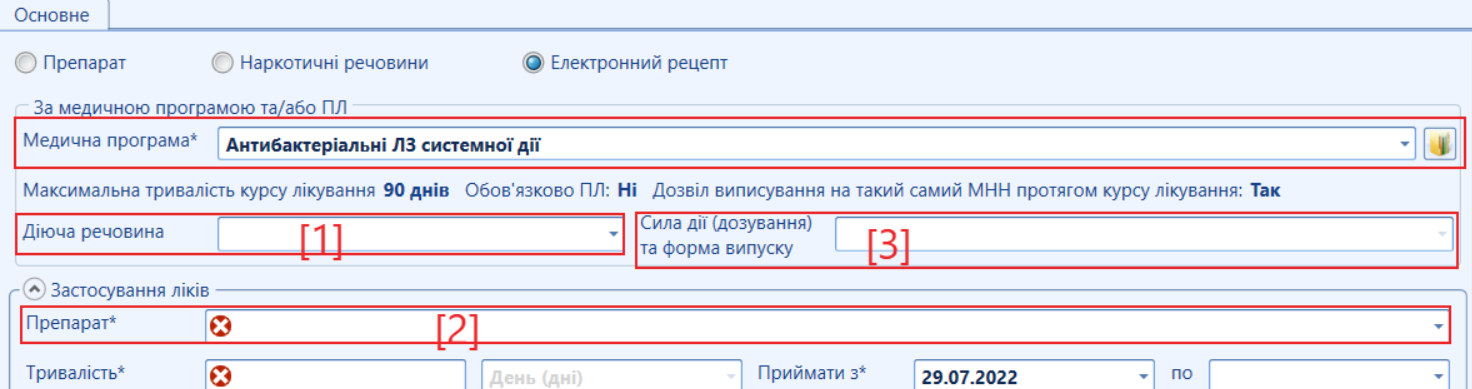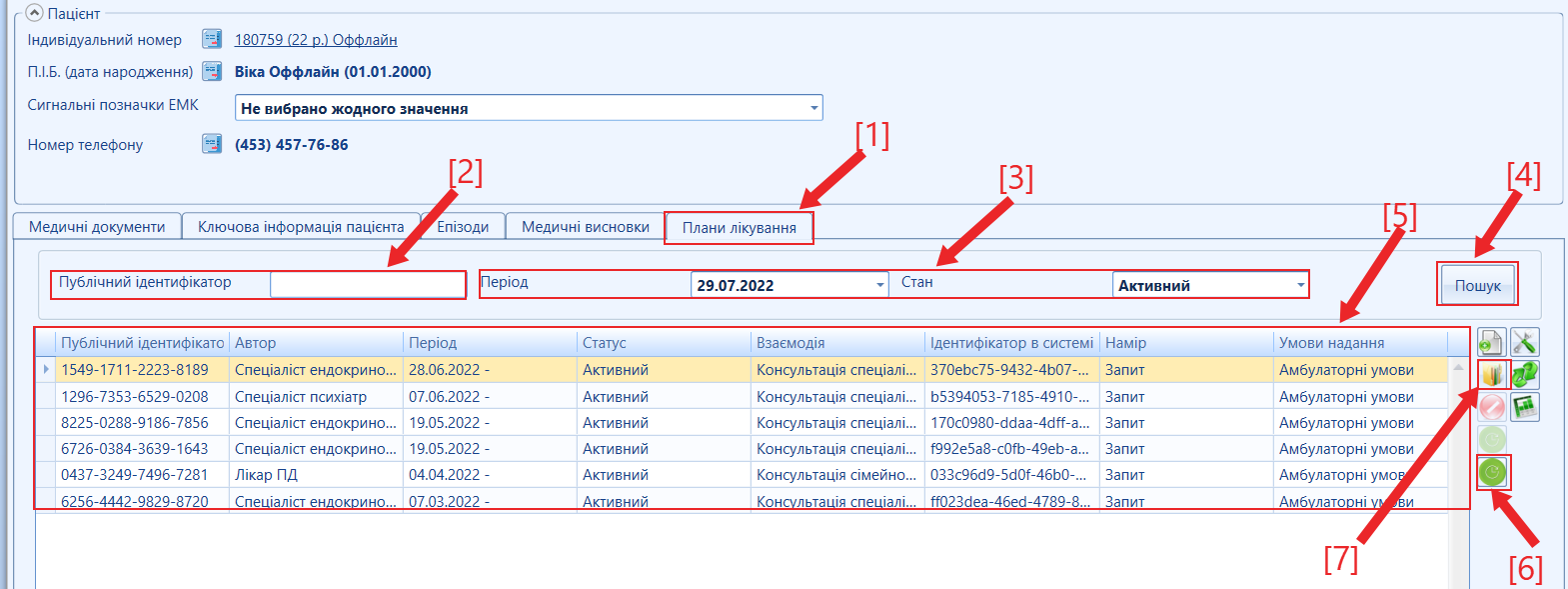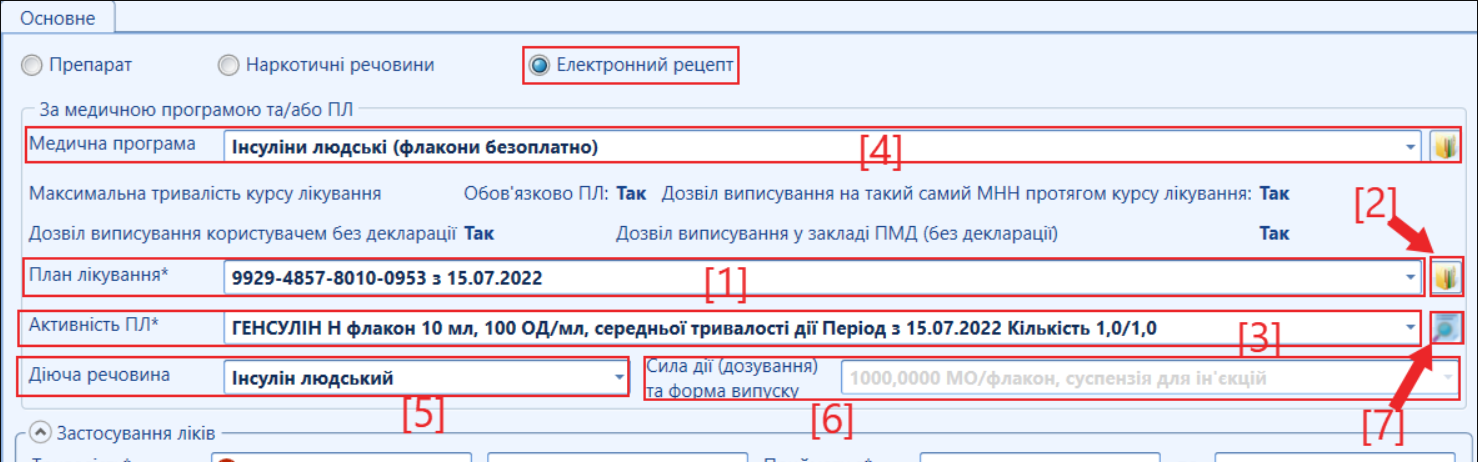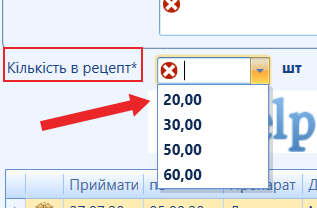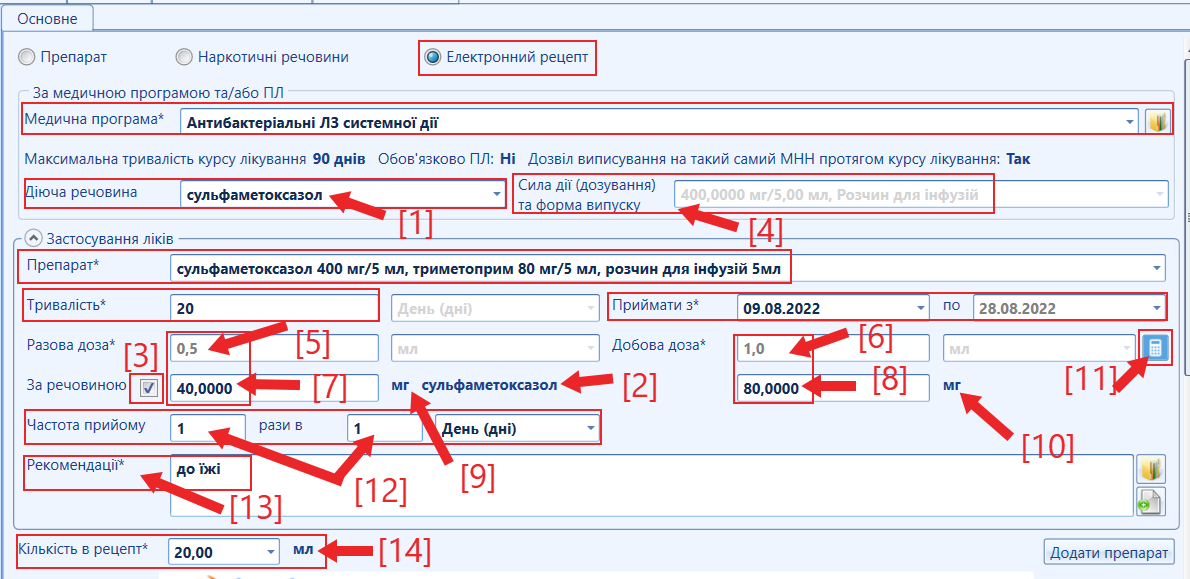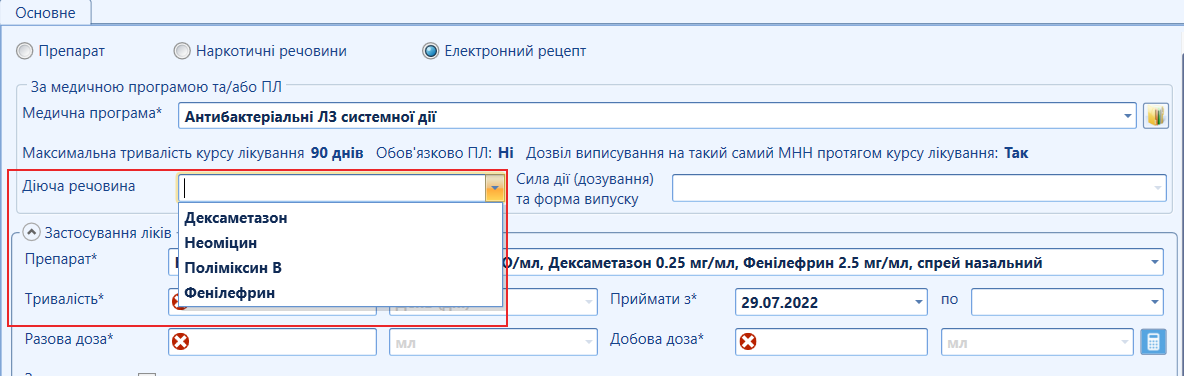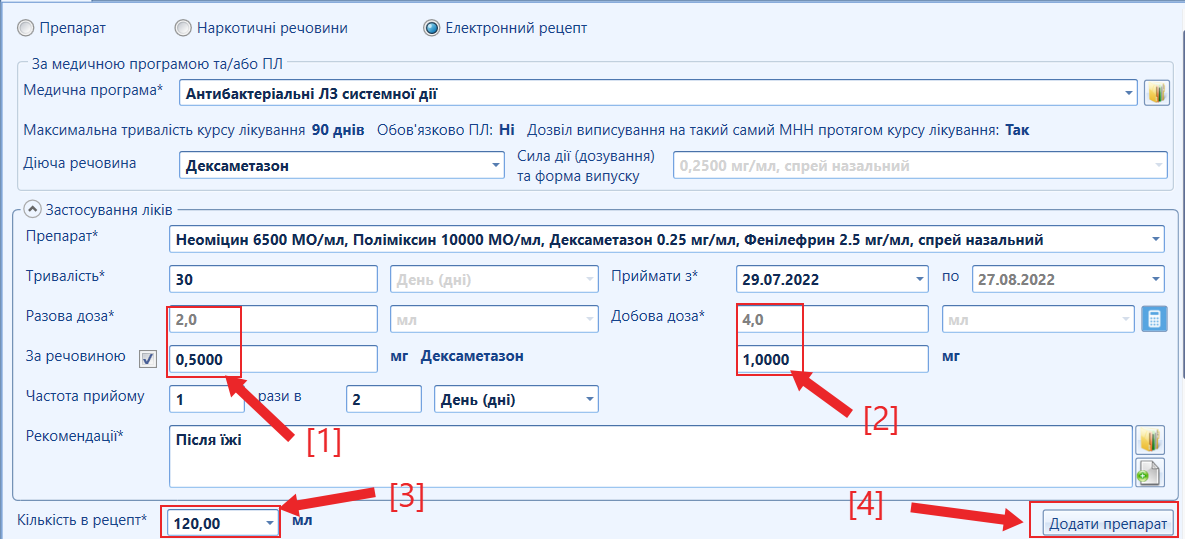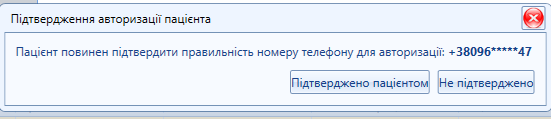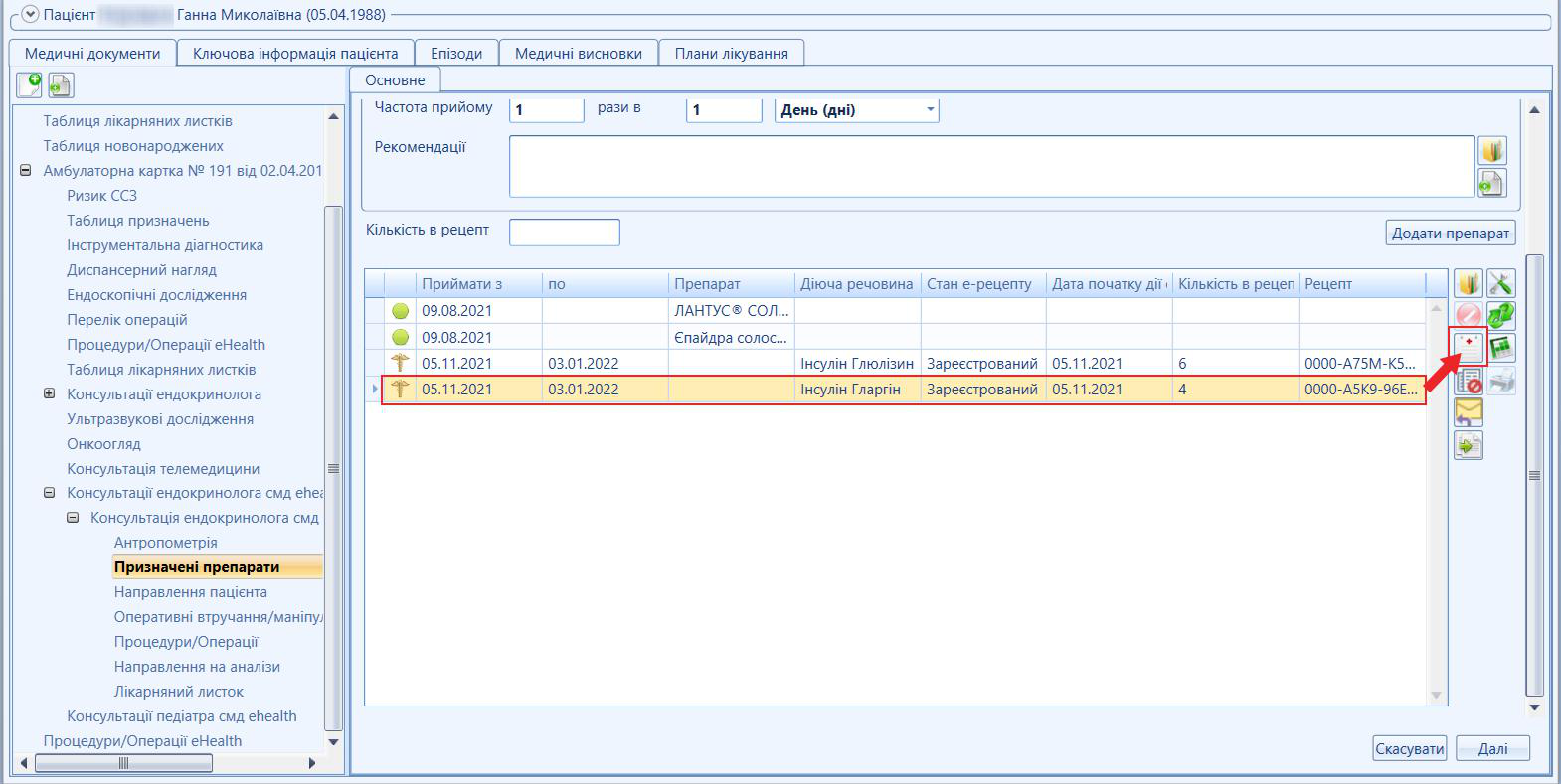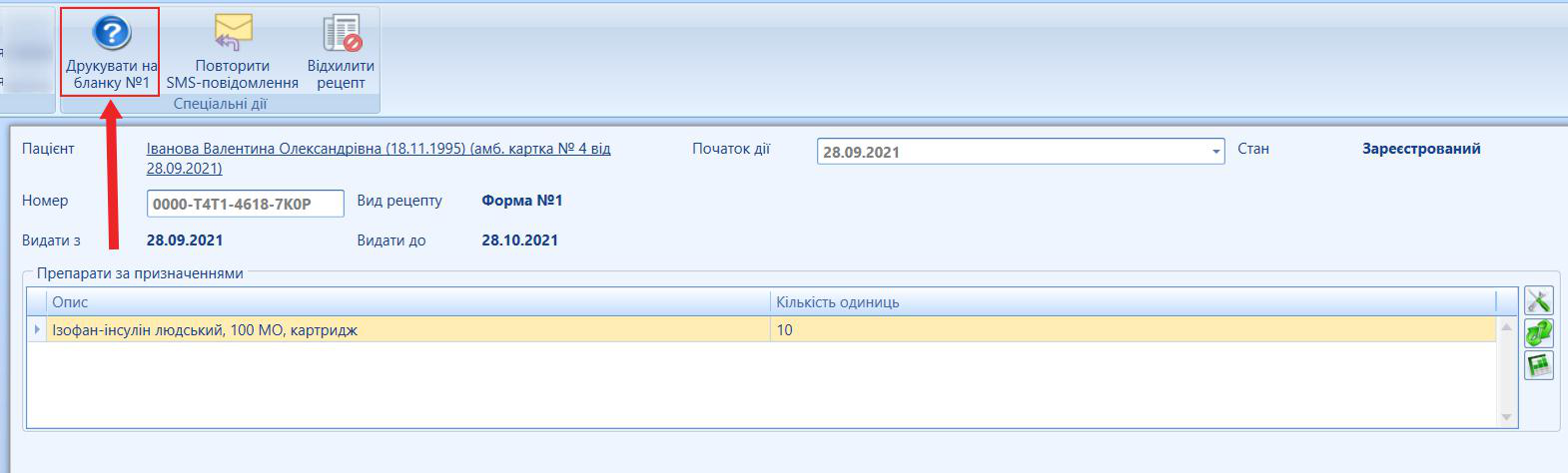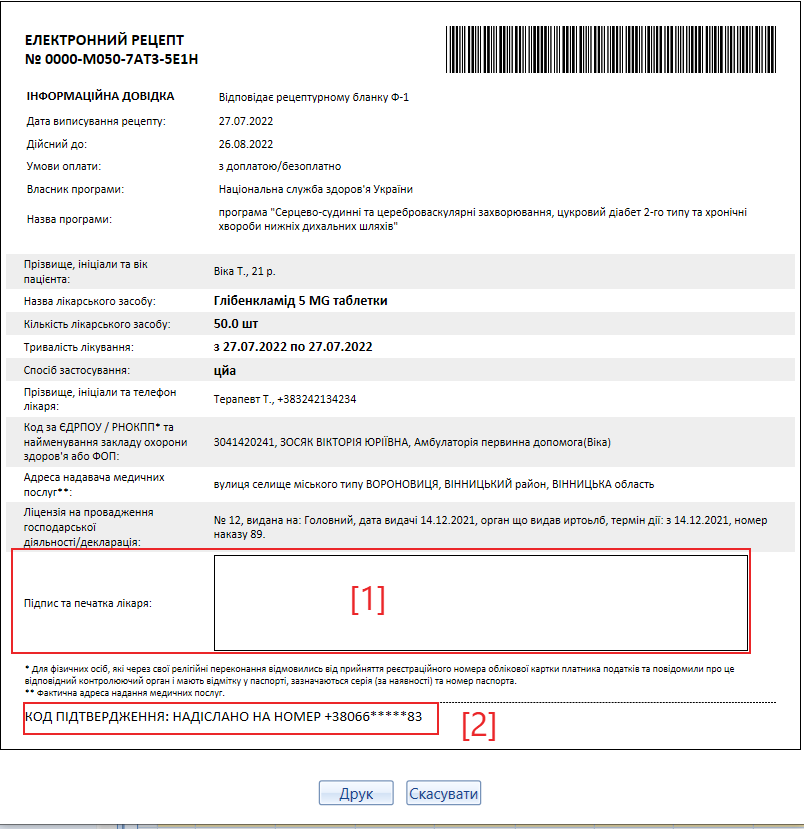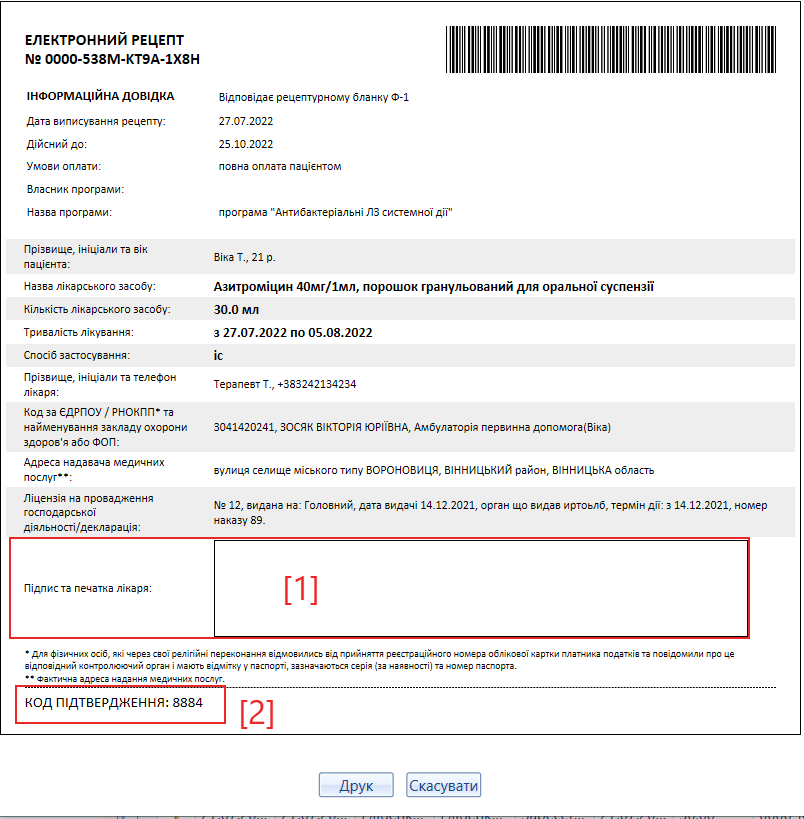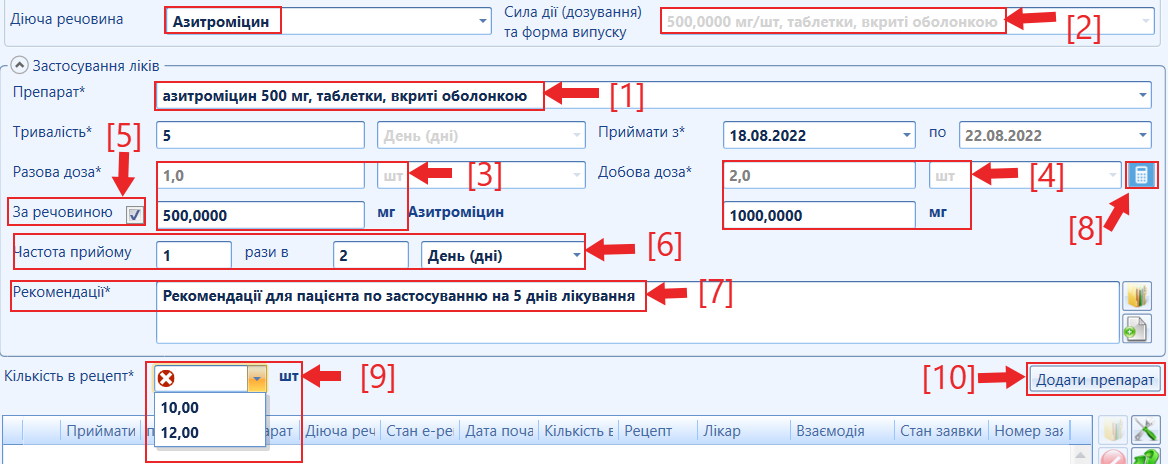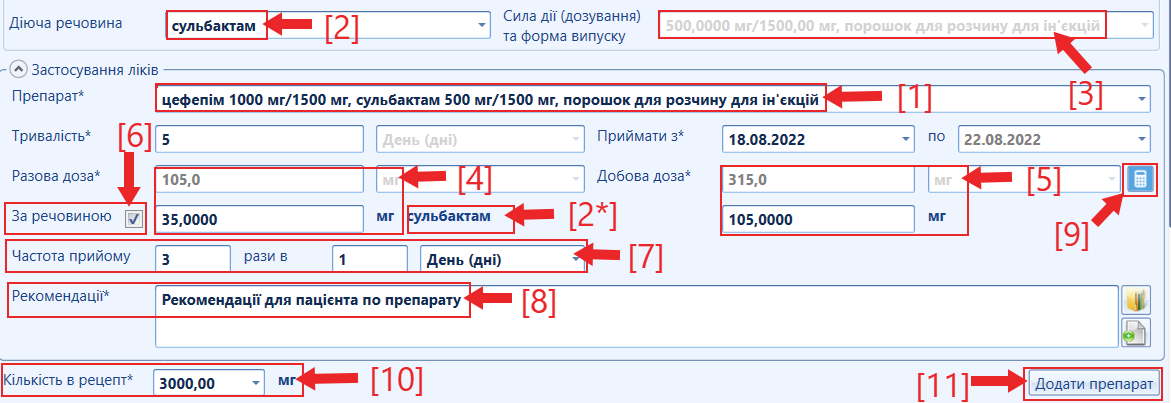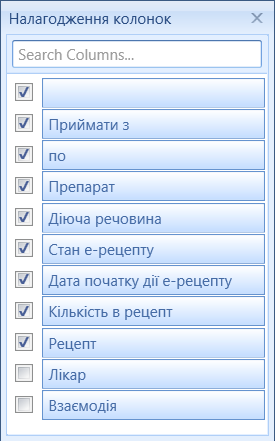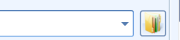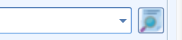- Создана пользователем Кліценко К.. Последнее обновление: окт. 24, 2022 ( doc_mis) Время чтения: 55 мин.
Електронний рецепт - цифровий аналог паперового рецепту, що формується в електронній системі охорони здоров’я (ЕСОЗ), згідно з вимогами чинного законодавства України про електронний документообіг. На підставі внесених медичних записів про стан здоров'я пацієнта та містить призначення лікаря пацієнтові на певний лікарський засіб. Обов'язково підписується особистим електронним підписом лікаря.
Діюча речовина (активний фармацевтичний інгредієнт, лікарська речовина, субстанція) – будь-яка речовина чи суміш речовин, що використовується у виробництві лікарського засобу і під час цього використання стає його активним інгредієнтом.
Саме діюча речовина діє на організм людини. У складі лікарських засобів діючі речовини застосовують для лікування, діагностики чи профілактики захворювання, для догляду, обробки та полегшення симптомів.
Міжнародна непатентована назва (МНН) – унікальне найменування діючої речовини лікарського засобу, рекомендоване Всесвітньою організацією охорони здоров’я. Саме міжнародним непатентованим назвам діючих речовин присвоюються міжнародні АТХ-коди, за якими ми підбираємо аналоги до лікарських засобів.
Реєстрація е-рецепта
Виписка рецепта здійснюється українською мовою. При виписці електронного рецепта лікар має заповнити наступні поля:
- джерело фінансування;
- тривалість лікування лікарським засобом;
- лікарський засіб (Міжнародна непатентована назва, дозування та форма відпуску);
- кількість лікарського засобу;
- спосіб застосування;
- всі інші дані будуть заповнені автоматично.
Електронний рецепт виписується на лікарський засіб, який складається зі всіх МНН.
Комбіновані лікарські засоби будуть виписані таким же способом як і монопрепарати.
Заповнення плану лікування для виписки е-рецепта залежить від медичної програми.
Стврорення плану лікування на антибактеріальні препарати є опційним та здійснюється на розсуд лікаря.
При виписці е-рецепта (обов’язково для антибіотика), лікар друкує інформаційну довідку, яка також завіряється печаткою та підписом лікаря.
Здійснювати призначення та виписувати е-рецепт має саме лікуючий лікар.
Електронний рецепт не може бути виписаний на декілька препаратів з однією МНН.
Для того, щоб лікарю виписати рецепт на комбінований лікарський засіб, що містить дві та більше діючі речовини, при внесенні даних про лікарський засіб необхідно врахувати всі МНН (діючі речовини), що входять до складу препарату.
Пробну дозу антибіотика можна отримати також за електронним рецептом. Лікарю необхідно вказати потрібне дозування та кількість препарату. Якщо негативна реакція на препарат відсутня, лікар може виписати рецепт відповідно до курсу лікування.
Скасування/відкликання рецепта можливе уразі виявлення помилок, як у лікаря, так і у фармацевта, що здійснює відпуск по рецепту.
Лікар стаціонару може виписати рецепт на курс лікування, що не перевищує 90 днів.
Термін дії такого рецепта – один місяць (30 календарних днів). Пацієнт може одразу купити ліки на весь курс лікування впродовж місяця з моменту виписки рецепта.
Для продовження курсу лікування та виписування нового рецепту, пацієнт повинен буде звернутися до лікаря повторно (або до лікаря стаціонару, в якого він проходив лікування, або ж до лікаря первинної ланки).
При ургентному стані/якщо пацієнт перебуває у реанімації та потребує рецептурних лікарських засобів, які необхідно придбати в аптеці, лікар повинен виписати рецепт. Разом з тим, слід не забувати про те, що в рамках Програми медичних гарантій, лікарські засоби повинні надаватися пацієнту безоплатно.
Для неідентифікованих пацієнтів, що потрапляють до стаціонару без свідомості та без наявних документів антибіотики мають надаватися в рамках гарантованого пакета за договором з НСЗУ.
Передумови доступності функціоналу
- Заклад охорони здоров'я (ЗОЗ) в якому працює лікар та його структурні підрозділи (місця провадження діяльності) зареєстровані та верифіковані в ЕСОЗ.
- Лікар, що планує створення е-рецепта обов'язково:
- має бути зареєстрованим та авторизованим (детально авторизація лікаря в системі eHealth) в ЕСОЗ;
- має бути працівником саме того ЗОЗ, до якого за допомогою звернувся пацієнт;
- мати кваліфікований електронний підпис для підписання е-рецепта (детально наявність валідного ЕЦП);
- розпочати роботу в МІС (виконати вхід в систему).
УВАГА!
Електронні рецепти, що реєструється в ЕСОЗ виписуються:
- Обов'язково на підставі Взаємодії, що зареєстрована в eHealth.
- Лише за Медичною програмою (МП) або ПЛ з активністю, що містить вже визначену МП та виключно, на ті рецептурні лікарські засоби, які містяться в Державному реєстрі лікарських засобів (зареєстровані в Україні згідно установленого законом порядку).
Хто може виписати рецепт
Виписування е-рецепту доступно всім лікарям, які зареєстровані в ЕСОЗ та згідно з вимогами чинного законодавства мають право призначати лікарські засоби:
- не залежно від рівня та умов надання медичних послуг (ПМД/СМД, амбулаторно/стаціонарно);
- не залежно від форми власності закладу, в якому працює лікар (приватні/державні/ФОП), які здійснюють свою діяльність на підставі ліцензії з медичної практики та зареєстровані в ЕСОЗ.
ВАЖЛИВО!
При виписуванні ЕР для лікарів існують обмеження в залежності від налаштувань обраної МП:
- Рівня та умов надання медичних послуг.
- Спеціальності лікаря.
| Пацієнт може звернутися за рецептом до лікаря як особисто, так і за допомогою засобів комунікаційного зв’язку. Провести консультацію за допомогою засобів зв'язку лікар може лише в окремих випадків: хронічна хвороба або подовження лікування (інформація про стан пацієнта та попередні призначення зафіксовані в ЕСОЗ). Лікар оглядає пацієнта та встановлює причину звернення, стан пацієнта та іншу медичну інформацію, що пов'язана зі зверненням пацієнта за медичною допомогою, яка буде підставою для формування ЕР на лікувальний засіб (ЛЗ) |
Перш, ніж виписати електронний рецепт в ЕСОЗ, лікар має прокомунікувати з пацієнтом, зокрема:
На основі комунікації з пацієнтом, лікар вже попередньо може визначити, за якою медичною програмою необхідно виписати пацієнту електронний рецепт, наприклад:
У всіх інших випадках лікар виписує е-рецепт на лікарський засіб за медичними програмами, які передбачають оплату лікарських засобів за власний кошт пацієнта. Для програми Серцево-судинні та цереброваскулярні захворювання, цукровий діабет 2-го типу та хронічні хвороби нижніх дихальних шляхів — створення ПЛАНУ ЛІКУВАННЯ є не обов’язковим. Хоча ця програма належить до програм реімбурсації, проте вона є виключенням. План лікування також є не обов’язковим для програм “Антибактеріальні ЛЗ системної дії” та “Наркотичні (психотропні) ЛЗ”. Всі, без винятку, електронні рецепти, які створюються в ЦБД ЕСОЗ, виписуються на основі попередньо створеної та переданої до ЕСОЗ ВЗАЄМОДІЇ. | |
| Спеціалісти ПМД. Детальні налаштування всих медичних програм за посиланням УВАГА!
|
| Спеціалісти СМД (амбулаторні умови та стаціонарні умови) Детальні налаштування всих медичних програм за посиланням УВАГА!
|
| Електронний рецепт в МІС формується згідно перпаратів Державного реєстру лікарських засобів за:
|
Першим кроком лікаря завжди є створення ВЗАЄМОДІЇ Зазначимо, що при створенні ВЗАЄМОДІЇ, на підставі якої пацієнту буде виписано е-рецепт, лікар має обов’язково вказати:
е-рецепт може бути створений на основі ВЗАЄМОДІЇ без посилання на ПЛАН ЛІКУВАННЯ, та з посиланням на ПЛАН ЛІКУВАННЯ, який також створюється на основі ВЗАЄМОДІЇ Створити е-рецепт на основі первинних призначень у ПЛАНІ ЛІКУВАННЯ пацієнта можуть, як сам автор первинних призначень у плані лікування, так і будь-який лікар, який не є автором первинних призначень у ПЛАНІ ЛІКУВАННЯ, але отримав доступ до нього. Саме тому існують два типи доступів до ПЛАНУ ЛІКУВАННЯ, а саме:
Е-рецепт можна виписати лише на одне найменування лікарського засобу. Це може бути як монопрепарат, так і комбінований лікарський засіб, тобто такий, що включає дві або більше діючі речовини (МНН) в одній лікарській формі. Існують 2 методи того, як пацієнт може бути проінформований щодо виписаного йому е-рецепту, а саме:
Виписуючи е-рецепт на антибактеріальні ЛЗ, лікар має обов’язково надати пацієнту інформаційну довідку, оскільки смс інформування для е-рецептів за такими ЛЗ — не забезпечено. При створенні лікарем електронного рецепту, значна частина полів е-рецепта буде заповнюватись електронною системою автоматично, решту полів лікар повинен заповнити самостійно. Варто зазначити, що при виписуванні ЛЗ в електронному рецепті назви лікарських засобів (МНН, Дозування МНН (сила дії), форма випуску) обираються лікарем із запропонованого системою списку(ів), а торгові назви ЛЗ (учасники медичної програми) обираються фармацевтом із запропонованого системою списку при погашенні електронного рецепта. Таким чином, медична програма дає змогу лікарю ідентифікувати лікарський засіб з правилами виписування електронного рецепту на цей ЛЗ, а для фармацевта — торгову назву ЛЗ з правилами погашення електронного рецепта на цей ЛЗ. Для того, щоб завершити створення е-рецепта на лікарські засоби, лікар має підписати його своїм кваліфікованим електронним підписом (скорочено — КЕП). Зазначимо, що всі, без винятку, дії лікаря в ЕСОЗ завіряються КЕП, зокрема, відкликання чи скасування виписаного е-рецепту. Після засвідчення лікарем виписування рецепта своїм кваліфікованим електронним підписом, пацієнта необхідно обов'язково проінформувати щодо виписаного йому е-рецепту, зокрема, пацієнт має отримати номер е-рецепту та код його погашення. | |
| Погашення рецепту за власні кошти пацієнта тільки за програмами Антибактеріальні Термін погашення рецепту: "Антибактеріальні ЛЗ системної дії" - 30 діб з моменту дії рецепту. "Наркотичні та психотропні ЛЗ" - 10 діб з моменту дії рецепту. Скасування/відкликання рецепту можливе у разі виявлення помилок, як у лікаря, так і у фармацевта, що здійснює відпуск по рецепту. |
Алгоритм дій лікаря
Для амбулаторних умов (ПМД/СМД)
- Ідентифікувати пацієнта, для цього перейти до реєстру "Пацієнти" (Мал.1, п.1).
- Обрати спеціальну дію "Пошук пацієнта в "eHealth"" (Мал.1, п.2).
- Внести пошукові дані пацієнта (Мал.1, п.3).
- Виконати пошук (Мал.1, п.4).
- Якщо пацієнта знайдено, то відкрити картку пацієнта (Мал.1, п.5):
- верифікувати його за документами
- за потреби внести зміни до персональних даних (Мал.1, п.6).
- Якщо пацієнта не знайдено:
- в МІС то створити або імпортувати знайденого пацієнта з ЕСОЗ до системи (Мал.1, п.5*, 6)
- в ЕСОЗ то створити пацієнта в МІС та зареєструвати в ЕСОЗ (Мал.1, п.5*, 6).
- Якщо при пошуку пацієнта буде знайдено дубль картки пацієнта в МІС або реєстрації в ЕСОЗ то необхідно виконати дедублікацію (редагування, Мал.1, п.6).
- Далі перейти до ЕМК пацієнта (Мал.1, п.7).
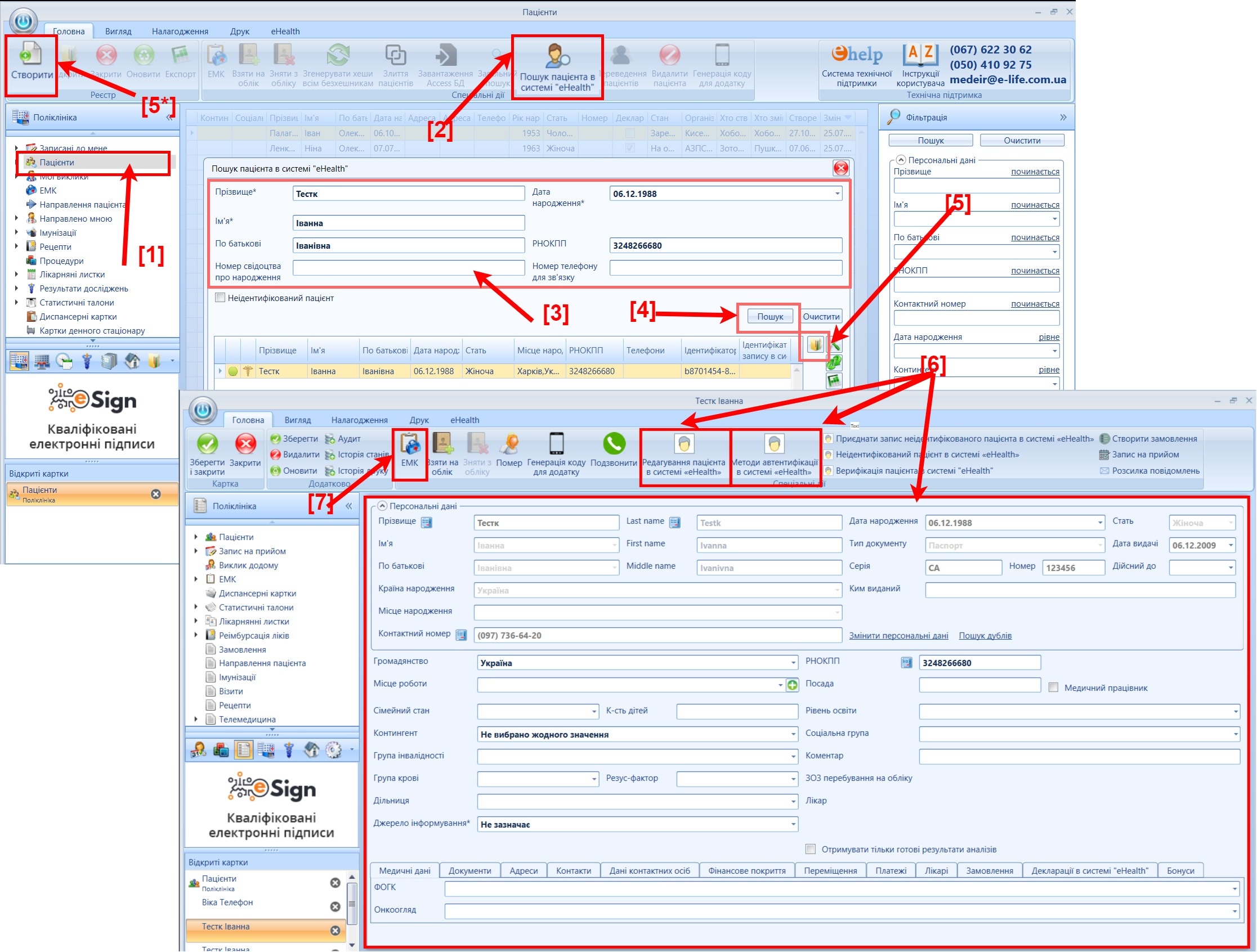
Мал. 1 - Пошук пацієнта в ЕСОЗ для амбулаторних умов (ПМД/СМД)
Для стаціонарних умов (СМД)
- Пацієнт вже знайдено попередньо в ЕСОЗ, внесено до МІС та оформлено в стаціонар на лікування, через приймальне відділення, інший відділ, або відповідального спеціаліста який оформлює пацієнта до стаціонару.
- Обрати необхідний реєстр "ЕМК", "Стаціонарні карти", "Пацієнти мого відділення" та інший в залежності від налаштувань МІС (Мал.2, п.1-3).
- Виконати пошук в МІС за допомогою внутрішнього пошуку або фільтрації в реєстрі (Мал.2, п.4).
- Відкрити ЕМК пацієнта (Мал.2, п.5).
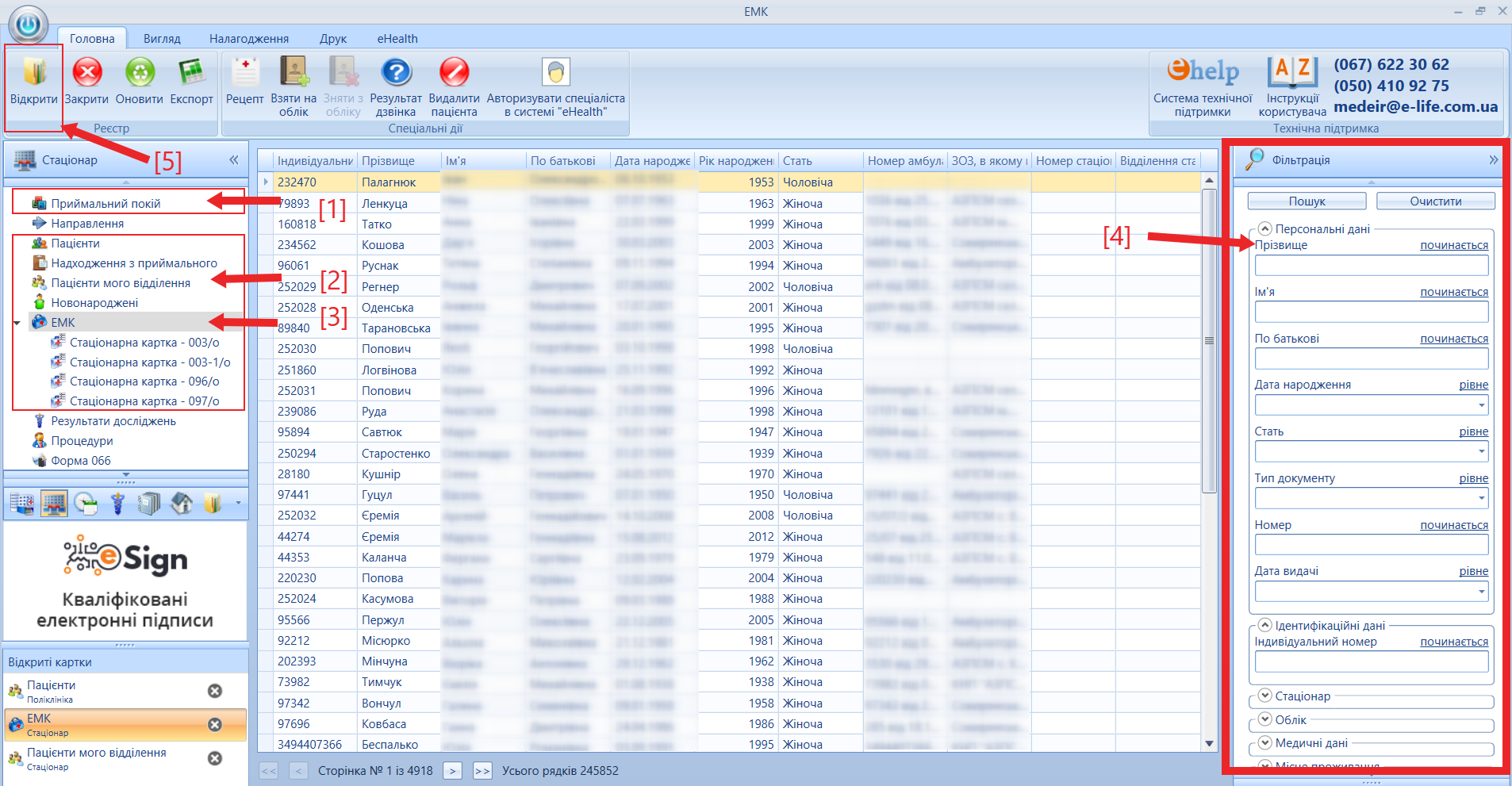
Мал. 2 - Пошук пацієнта в МІС для стаціонарних умов (СМД)
ВАЖЛИВО!
Пошук пацієнта в ЕСОЗ є обов'язковим.
Лікар оглядає пацієнта та встановлю причину звернення, стан пацієнта та іншу медичну інформацію, що пов'язана зі зверненням пацієнта за медичною допомогою. Яка буде підставою для формування ЕР на лікувальний засіб (ЛЗ)
ВАЖЛИВО!
Провести консультацію за допомогою засобів зв'язку лікар може лише в окремих випадків: хронічна хвороба або подовження лікування (інформація про стан пацієнта та попередні призначення зафіксовані в ЕСОЗ).
ВАЖЛИВО!
Тільки лікар на огляді може визначити доцільність та необхідність призначення лікарських засобів при лікуванні пацієнта, керуючись відповідними алгоритмами, протоколами лікування.
ВАЖЛИВО!
- Для виписування рецепту обов'язково заповнювати місце надання послуг.
- Вказати направлення для планового візиту пацієнта за амбулаторними умовами СМД.
- За налаштуваннями деяких медичних програм існує перевірка на основний діагноз у взаємодії. Обов'язково звертати увагу який саме код діагнозу вказано як основний.
- Тип взаємодії рекомендовано вказувати "В закладі охорони здоров'я" або інший (наприклад: "Виписка пацієнта, який вибув зі стаціонару"), який передбачає можливість огляду пацієнта лікарем для визначення його стану, що буде підставою для призначення препарату.
- Електронний рецепт повинен бути виписаний під час прийому пацієнта лікарем та після реєстрації взаємодії. Використовувати раніше створену взаємодію не рекомендовано. У крайніх випадках лікар може використати раніше створену взаємодію але не пізніше 7 днів від дати створення рецепту та під власну відповідальність.
- В ЕМК пацієнта обрати амбулаторну/стаціонарну картку (Мал.3, п.1).
- Для амбулаторних умов, за відсутності створити амбулаторну картку (Мал.3, п.2).
- Для стаціонарних умов, пацієнт що проходить лікування в стаціонарі завжди має активну стаціонарну карту (дивіться процес по стаціонару Медзаклади СМД).
- Знайти або створити Епізод медичної допомоги (ЕМД), що відповідає причині звернення пацієнта за медичною допомогою (Мал.3, п.3, 4).
- Створити Взаємодію (Мал.3, п.5) в залежності від рівня та умов надання медичної допомоги:
- Для ПМД - Консультація/Огляд спеціаліста
- Для СМД (амбулаторно) - Консультація спеціаліста
- Для СМД (стаціонарно) - Консультація спеціаліста/Виписка пацієнта
- Заповнити Взаємодію необхідною інформацією (Мал.3, п.6):
- Місце надання послуг
- Тип взаємодії
- Причини звернення
- Стан пацієнта
- Діагноз
- Спостереження та інше.
- Зберегти та зареєструвати в ЕСОЗ, підписавши власним КЕП.
- Перейти до формування (створення) рецепту. Для рецепту Взаємодія повинна обов'язково бути в стані "Завершена".
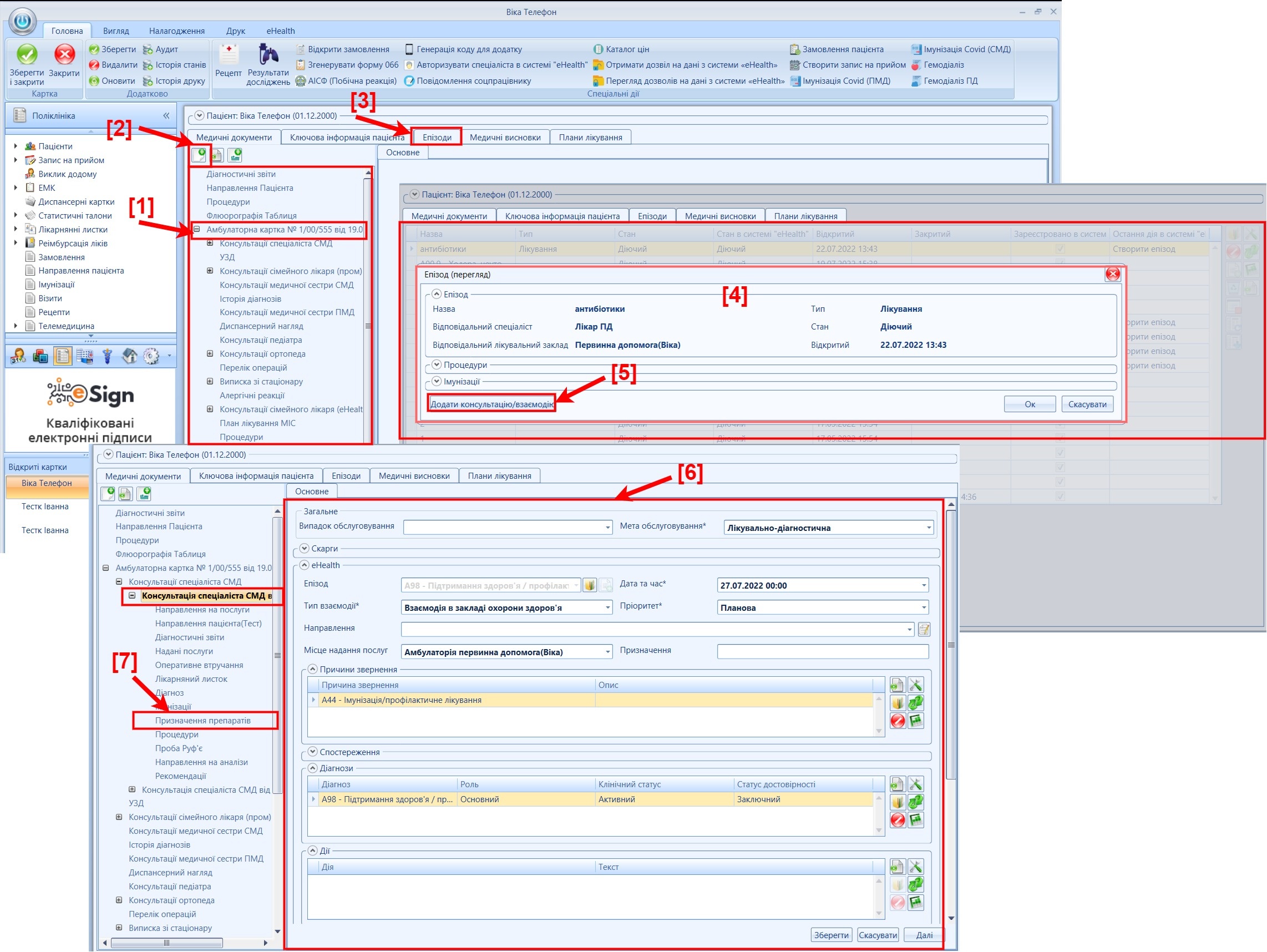
Мал. 3 - ЕМК пацієнта в МІС та медичні записи незалежно від умов та рівня надання медичної допомоги
ВАЖЛИВО!
Підставою для формування та реєстрації рецепту є зареєстрована Взаємодія в стані "Завершено".
ВАЖЛИВО!
Електронний рецепт в МІС формується згідно перпаратів Державного реєстру лікарських засобів за:
- Медичною програмою реімбурсації для:
- Серцево-судинних та цереброваскулярних захворювань, цукрового діабету 2-го типу, хронічних хвороб нижніх дихальних шляхів
Антибактеріальних засобів системної дії за кошти пацієнта
- Наркотичні та психотропні лікарські засоби за кошти пацієнта. Для отримання ліків на пільгових умовах рецепт на наркотичні (психотропні) лікарські засоби як і раніше виписується на спеціальному паперовому бланку форми ф-3. Також лікар може створити ПЛ для пацієнта.
- Медичною програмою реімбурсації з обов'язковим використанням ПЛ для:
- Нецукрового діабету та інсулінозалежних
- Розладів психіки та поведінки, епілепсії
Передумови
- Лікар авторизований в ЕСОЗ
- Пацієнт зареєстрований за документами в ЕСОЗ
- Взаємодію успішно (стан "Завершена") зареєстровано в ЕСОЗ
Для формування електронного рецепту лікарю необхідно:
- З'ясувати чи є у пацієнта пільги на отримання певних лікарських засобів.
- З'ясувати наявність плану лікування. За наявності:
- Отримати доступ на ПЛ
- Переглянути його, ознайомитися із призначеннями на препарати за якими планується виписування рецепту
- Переглянути та перевірити доступну кількість препарату за призначенням, перевірити вже виписані та/або погашені рецепти.
- Перейти до формування рецепту:
- обрати під консультацією/оглядом/взаємодією (мал. 1, позначка [1]) гілку "Призначення препаратів" (мал. 1, позначка [2])
- на формі обрати логічну ознаку "Електронний рецепт" (мал. 1, позначка [3]).
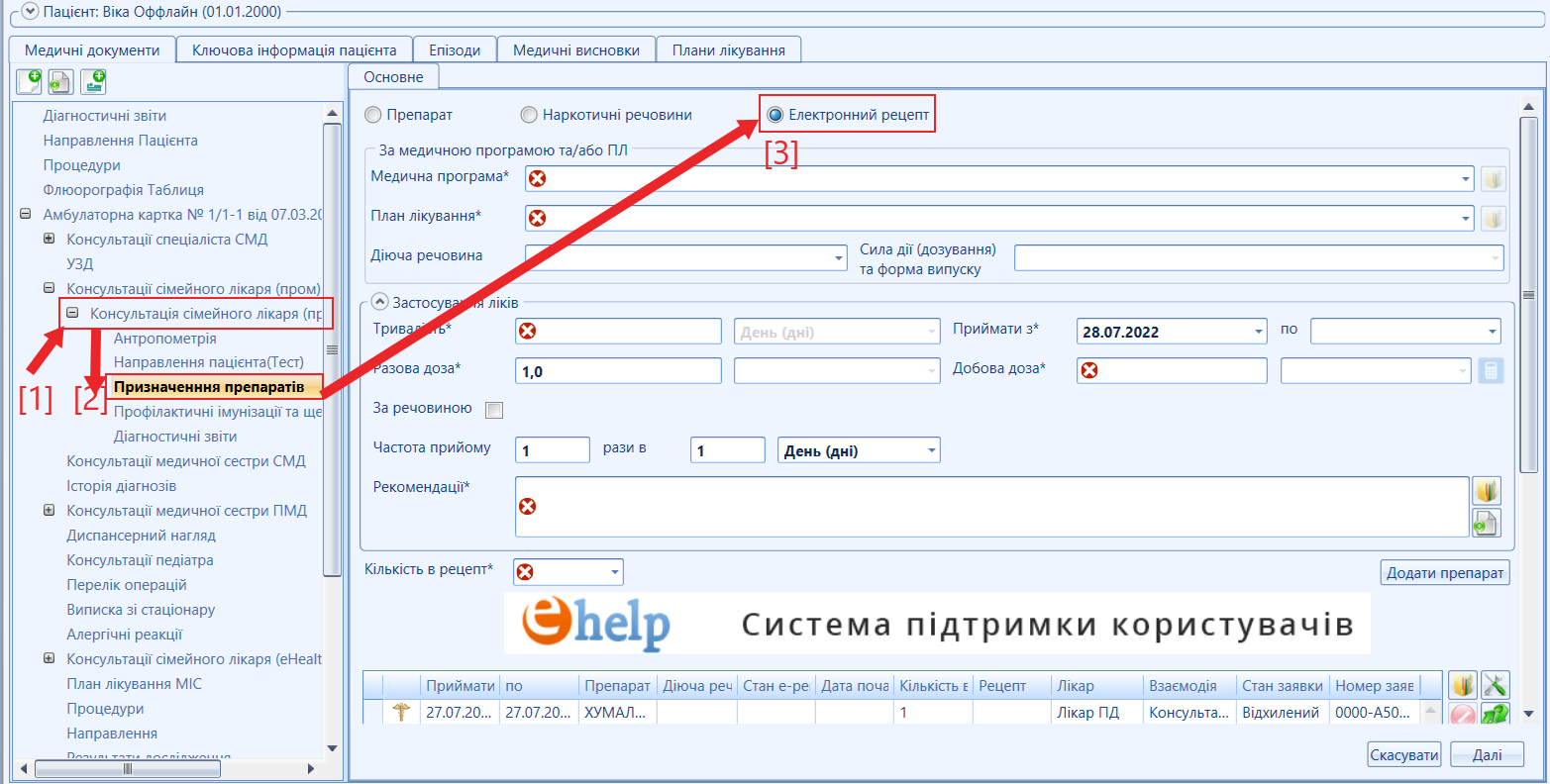
Мал. 1 - Відкриття картки "Призначення препаратів"
ВАЖЛИВО!
- Перевірити у пацієнта наявність непогашених рецептів або заявок на рецепт.
- Якщо у пацієнта є непогашений рецепт, то лікар повинен йому нагадати про це.
- Якщо пацієнт не отримав препарат за рецептом, втратив код погашення та використано всі спроби повторно відправити СМС, то лікар скасовує рецепт, якщо він є його автором та формує новий.
- Якщо наявна заявка на рецепт, лікар може її відмінити, навіть у випадку коли він не є її автором.
- Електронний рецепт не містить торгових назв препаратів. Пацієнт може самостійно прийняти рішення щодо бренду лікарського засобу відповідно до свого бюджету.
- Електронний рецепт можна виписати лише на одне найменування лікарського засобу за міжнародною непатентованою назвою препарату.
- Перелік препаратів у довіднику для е-рецепту визначено згідно Державному реєстру лікарських засобів.
- Усі препарати, які відносяться до антибактеріальних лікарських засобів, підлягають відпуску за рецептом за кошти пацієнта. Ця норма стосується усіх форм антибактеріальних лікарських засобів, які підпадають під групу з кодом АТХ - J01 згідно з даними Державного реєстру лікарських засобів України.
Необхідність та доцільність призначення антибактеріальних лікарських засобів при лікуванні пацієнта може визначити тільки лікар на огляді, керуючись відповідними алгоритмами, протоколами лікування та за необхідності провести тестування чутливості (пробу).
- Для багатокомпонентного препарату лікар сам обирає потрібну діючу речовину.
Формування рецепту
1. На підставі отриманої інформації від пацієнта (про пільги або план лікування), лікар повинен прийняти рішення формувати рецепт за: | ||||||||||||||||||||||||
|
| |||||||||||||||||||||||
ВАЖЛИВО! Перед тим, як заповнювати наступну інформацію по рецепту обов'язково переглянути налаштування МП (перелік всіх налаштувань, детально тут...) | ||||||||||||||||||||||||
2. Налаштувань обраної медичної програми | ||||||||||||||||||||||||
В медичній програмі на формі е-рецепту відображається наступна інформація:
Мал. 1 - Налаштування МП, що впливають на формування рецепту Переглянути детальну інформацію по обраній МП можливо відкривши довідник (мал. 1, позначка [6]). Далі перейти до зазначення тривалості або початку періоду лікування. | ||||||||||||||||||||||||
ВАЖЛИВО!
| ||||||||||||||||||||||||
3. Після вибору препарату за медичною програмою або планом лікування | ||||||||||||||||||||||||
Внести потрібне значення тривалості лікування препаратом згідно рішення лікаря. Для цього потрібно:
Мал. 1 - Заповнення тривалості та початку лікування Далі перейти до вибору розрахунку кількості препарату в рецепті. | ||||||||||||||||||||||||
ВАЖЛИВО!
| ||||||||||||||||||||||||
3. Розрахунок проводити за діючою речовиною? | ||||||||||||||||||||||||
[НІ]Розрахунок відбувається за обраним препаратом та в одиницях виміру препарату в первинній упаковці лікуючого засобу (детально за посиланням тут...)
Для збільшення малюнку натисніть на нього лівою кнопкою миші. Мал. 1 - Заповнення разової, добової доз та частоти прийому разом з рекомендаціями
Мал. 2 - Вибір діючої речовини для багатокомпонентного препарату | [ТАК] Діючу речовину обрано?Розрахунок відбувається за обраною речовиною препарату в полі "Діюча речовина" та в одиницях виміру діючої речовини (детально за посиланням тут...) 1. Якщо лікарю необхідно розрахувати кількість препарату в рецепті за діючою речовиною (обрано значення в полі "Діюча речовина", мал. 1, позначка [1] та [2]), то він вказує логічну позначку "За речовиною" (мал. 1, позначка [3]):
2. Лікар за потреби вносить корективи у разову та добову дози за речовиною (мал. 1, позначка [7] та [8]).
Для збільшення малюнку натисніть на нього лівою кнопкою миші. Мал. 1 - Вибір діючої речовини для багатокомпонентного препарату 3. Для багатокомпонентних препаратів лікар може переглянути розрахунок інших діючих речовин, обравши відповідно калькулятор
Для збільшення малюнку натисніть на нього лівою кнопкою миші. Мал. 2 - Вибір діючої речовини для багатокомпонентного препарату ВАЖЛИВО! Якщо разова та добова дози (мал. 1, позначка [5] та [6]) були вказані до вибору позначки "За речовиною" в одиницях виміру препарату в первинній упаковці ЛЗ (мал. 1, позначка [4]). То після вибору позначки та потрібної речовини система автоматично перераховує значення разової та добової доз за обраною діючою речовиною (мал. 1, позначка [1]). 4. Вказати або відкоригувати потрібне значення разової дози (мал. 1, позначка [7]) не за препаратом, а за обраною діючою речовиною (мал. 1, позначка [2]). 5. Відкоригувати за потреби значення в полі "Добова доза*" (мал. 1, позначка [8]) не за препаратом, а за обраною діючою речовиною (мал. 1, позначка [2]). 6. Вказати потрібне значення частоти прийому (мал. 1, позначка [12]), скільки раз на день або тиждень приймати препарат. Відкоригувати за потреби одиницю виміру частоти прийому. 7. Вказати потрібні рекомендації для прийому пацієнтом препарату (мал. 1, позначка [13]) текстом або обрати збережений шаблон. 8. Після внесення всіх необхідних параметрів для розрахунку кількості ЛЗ в рецепті, система автоматично виконає розрахунок та заповнить поле "Кількість в рецепті*" (мал. 1, позначка [14]), або наддасть перелік доступних значень. 9. Далі перейти до збереження та реєстрації рецепта. Якщо обрано багатокомпонентний препарат, то поле "Діюча речовина":
Для збільшення малюнку натисніть на нього лівою кнопкою миші. Мал. 1 - Вибір діючої речовини для багатокомпонентного препарату Після вибору діючої речовини перейти до вибору позначки "За речовиною" та заповнєню разової, добової доз, частоти прийому, рекомендацій | |||||||||||||||||||||||
ВАЖЛИВО! По замовчуванню якщо не обрано значення в полі "Діюча речовина" або ознаку "За речовиною", то розрахунок доз в рецепті відбувається за одиницею виміру препарату в первинній упаковці для лікуючого засобу (ЛЗ), що зазначено в полі:
| ||||||||||||||||||||||||
4. Зберегти та зареєструвати рецепт | ||||||||||||||||||||||||
| ||||||||||||||||||||||||
ВАЖЛИВО!
Електронний рецепт формується згідно препаратів Державного реєстру лікарських засобів
Особливості формування електронного рецепту
1. Особливості медичних програм для рецепту
Передумови для розрахунку
- Зареєстровано в eHealth Взаємодію в стані "Завершена".
- Обрано Медичну програму або План лікування.
Алгоритм розрахунку
1. Обрати препарат в полі "Препарат" (мал.1, а, п.[1]) якщо за МП, або в полі Активність ПЛ (мал.1, б, п.[1]) якщо за ПЛ.

а)

б)
Мал.1 - "Препарат*", "Активність ПЛ*", "Діюча речовина", "Сила дії (дозування) та форма випуску"
ВАЖЛИВО!
Після вибору препарату, обов'язково звернути увагу:
- Який обрано препарат (однокомпонентний/багатокомпонентний), які одиниці виміру діючої речовини та препарату (форма випуску), в полі "Препарат*" (мал.1, а, п.[1]) або "Активність ПЛ*" (мал.1, б, п.[1]).
- Обрано або ні діючу речовину для багатокомпонентного препарату за якою буде проводитися розрахунок, в полі "Діюча речовина" (мал.1, а, б п.[2]).
- Яка кількість діючої речовини в препараті, одиниці виміру діючої речовини та препарату (форма випуску), в полі "Сила дії (дозування) та форма випуску" (мал.1, а, б п.[3]).
2. Визначити за яким методом проводити розрахунок:
- Одиницею виміру препарату в первинній упаковці
- Діючою речовиною
Таблиця 1 - Варіанти розрахунку кількості лікарського засобу в рецепті
| Препарат | Застосовувати розрахунок за | Застосовувати розрахунок за |
|---|---|---|
| Одиницею виміру препарату в первинній упаковці, якщо | Речовиною, якщо | |
| Однокомпонентний |
|
|
| Багатокомпонентний |
|
3. Вказати тривалість або початок лікування
4. В залежності від обраного препарату та метод розрахунку, виконати наступні дії:
Таблиця 2 -Розрахунок за одиницею виміру препарату в первинній упаковці або речовиною для однокомпонентних та багатокомпонентних препаратів
Варіант 1. Однокомпонентний препарат | ||||
|---|---|---|---|---|
ВАЖЛИВО!
| ||||
1.1 За медичною програмою або планом лікування | 1.2 Кількість діючої речовини в препараті | |||
Препарат з діючою речовиною, що містить певну кількість (N) діючої речовини:
|
| |||
1.3 Розраховуємо | ||||
Передумови:
Алгоритм:
| Передумови:
Алгоритм:
| |||
Варіант 2. Багатокомпонентний препарат | ||||
ВАЖЛИВО!
| ||||
2.1 За медичною програмою або планом лікування | 2.2 Кількість діючої речовини в препараті | |||
Препарат з декількома діючими речовинами (A), що містять пропорційну кількість (N) речовини (мл, мг, тощо) на певну кількість (M) препарату (мл, мг, шт, пакет, тощо) згідно форми випуску (флакон, картридж, тощо). Всі діючи речовини мають однакову одиницю виміру, кожна речовина складає певний відсоток від загальної суми всіх речовин, що входять до препарату.
|
| |||
2.3 Розраховуємо | ||||
Передумови:
Алгоритм:
| Передумови:
Алгоритм:
| |||
Мал.3 - Багатокомпонентний препарат | ||||
Варіант 3. Одно-/Багатокомпонентний препарат з інсуліном | ||||
ВАЖЛИВО!
| ||||
3.1 За планом лікування | 3.2 Кількість діючої речовини в препараті | |||
|
| |||
3.3 Розраховуємо | ||||
Передумови:
Алгоритм:
| Передумови:
Алгоритм:
| |||

Мал. 1- Інсумам Комб 25 (приклад)
Інсуман Комб 25® (Інсуман Комб 25 суспензія по 100 МО/мл картридж для ОптиПен Про1 по 3 мл) (мал. 1).
Є двофазною суспензією ізофан-інсуліну, що містить 25 % розчинного інсуліну і 75 % кристалічного протамін-інсуліну.
Наприклад, 52 МО препарату – добова доза пацієнта.
Препарат містить 100 МО/мл, прораховуємо добову дозу кожної діючої речовини окремо (в 1 мл препарату):
- 75% кристалічного протамін-інсуліну: 52 х 0,75 = 39 МО
- 25% розчинного інсуліну: 52 х 0,25 = 13 МО
Визначаємо кількість діючих речовин в препараті.
Для прорахунку обираємо одну з діючих речовин (інша рахується автоматично).
 Мал. 1- Вибір діючої речовини (приклад)
Мал. 1- Вибір діючої речовини (приклад)
Визначаємо відсоток діючої речовини у одиниці препарату (в картриджі, в таблетці, тощо) для препаратів з декількома ДР.
В картриджі є 3 мл препарату - 300 ОД (бо в 1 мл – 100 ОД)
В діючій речовині Протамін-інсулін людський 225 МО в 3 мл (300 ОД) (мал. 2).
225:300 = 0,75 МО Протамін-інсуліну - в 1 мл препарату
 Мал. 2 - Розрахунок діючої речовини Протамін-інсуліну (приклад)
Мал. 2 - Розрахунок діючої речовини Протамін-інсуліну (приклад)
Проставляємо відмітку «За речовиною» (мал. 3).
Прораховуємо добову дозу по обраній діючі речовині.
Наприклад, 52 МО всього препарату – добова доза пацієнта.
75% кристалічного протамін-інсуліну: 52 МО х 0,75 = 39 МО.
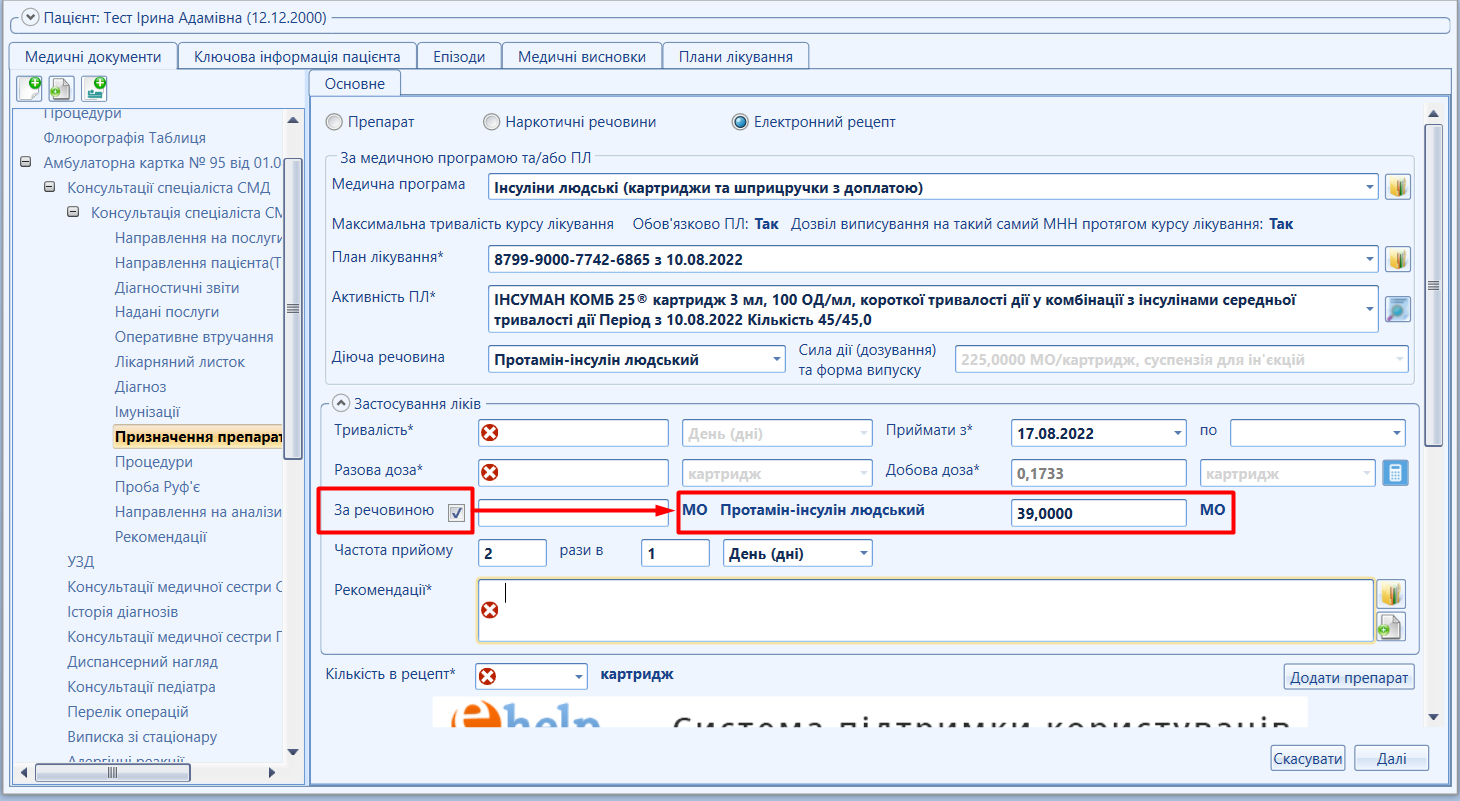
Мал. 3 - Розрахунок добової дози речовини Протамін-інсуліну (приклад)
Прораховуємо разову дозу по обраній діючі речовині (мал. 4).
Добову дозу ділимо на частоту прийому.
39 МО : 2 =19,5 МО
 Мал. 4 - Розрахунок разової дози речовини Протамін-інсуліну (приклад)
Мал. 4 - Розрахунок разової дози речовини Протамін-інсуліну (приклад)
Визначаємо тривалість прийому, частоту прийому, рекомендації до прийому та кількість в рецепті (мал. 5).
 Мал. 5 - Розрахунок тривалісті прийому, частоти прийому, рекомендації до прийому та кількість в рецепті (приклад)
Мал. 5 - Розрахунок тривалісті прийому, частоти прийому, рекомендації до прийому та кількість в рецепті (приклад)
Весь вміст препарату, а також автоматично прораховану іншу діючу речовину можливо знайти натиснувши на "Вміст діючих речовин" (мал. 6). ![]()
 Мал. 6 - Вміст діючих речовин препарату (приклад)
Мал. 6 - Вміст діючих речовин препарату (приклад)
Далі необхідно додати препарат, сформувати рецепт. Підтвердити пацієнтом метод автентифікації, підписати та відправити дані в систему eHealth.
Рекомендовано роздрукувати зареєстрований рецепт та видати пацієнтові.

Мал. 1 - Ксалтофай (приклад)
Ксалтофай картридж вмонтований в одноразову шприц-ручку 3 мл, 100 МО/мл + 3,6 мг/мл, тривалої дії (мал. 1).
- 1 мл розчину містить
100 ОД інсуліну деглюдек
та 3,6 мг ліраглутиду
- Одна, попередньо заповнена, шприц-ручка містить 3 мл, що еквівалентно 300 ОД інсуліну деглюдек та 10,8 мг ліраглутиду.
Визначаємо кількість діючих речовин в препараті.
Проставляємо відмітку "За речовиною" (мал. 2).
Для прорахунку обираємо одну з діючих речовин (інша рахується автоматично).
Наприклад, обираємо Інсулін деглюдек.
Далі прорахунок ведемо по обраній діючій речовині Інсулін деглюдек (котрий рахується в МО).
Інша діюча речовина (Ліраглутид) прорахується автоматично в мг.
Поставляємо добову діючу дозу, наприклад 40 МО, разову діючу дозу (мал. 2).
Для визначення разової дози, добову дозу ділимло на частоту прийому за добу:
40МО : 2 = 20 МО - разова доза.
Також зазначаємо частоту прийому, рекомендації до прийому, та кількість в рецепті.

Мал. 2 - Застосування ліків (приклад)
Весь вміст препарату, а також автоматично прораховану іншу діючу речовину можливо знайти натиснувши на "Вміст діючих речовин" (мал. 3). ![]()
 Мал. 3 - Вміст діючих речовин препарату (приклад)
Мал. 3 - Вміст діючих речовин препарату (приклад)
Далі необхідно додати препарат, сформувати рецепт. Підтвердити пацієнтом метод автентифікації, підписати та відправити дані в систему eHealth.
Рекомендовано роздрукувати зареєстрований рецепт та видати пацієнтові.

Мал. 1 - Десмопрессин (приклад)
Десмопрессин спрей назальний (мал. 1).
10 мкг/дозу по 25 доз (2,5 мл), 50 доз (5,0 мл) у флаконах з насосом-дозатором № 1
Розрахунок велемо в мл. Рахуємо по флакону 5 мл.
50 доз у флаконі 5 мл,
5 мл : 50 доз = 0,1 мл/1 доза
Якщо розрахунок ведемо по діючий речовині, то (100 мкг/мл) у флаконі 500 мкг.
500 мкг : 50 доз = 10 мкг /1 доза
Пацієнту за добу необхідно 3 дози Десмопресину.
Прораховуємо в мл (5 мл : 50 доз = 0,1 мл/1 доза) (мал. 2).
0,1 х 3 = 0,3 мл за добу
 Мал. 2 - Розрахунок разової та добової дози Десмопрессин в мл (приклад)
Мал. 2 - Розрахунок разової та добової дози Десмопрессин в мл (приклад)
Якщо проставляємо відмітку "За речовиною", прораховуємо в мкг (500 мкг : 50 доз = 10 мкг /1 доза) (мал. 3).
10 х 3 = 30 мкг за добу
 Мал. 3 - Розрахунок разової та добової дози Десмопрессин в мкг (приклад)
Мал. 3 - Розрахунок разової та добової дози Десмопрессин в мкг (приклад)
Визначаємо тривалість прийому, частоту прийому, рекомендації до прийому та кількість в рецепті.
Далі необхідно додати препарат, сформувати рецепт. Підтвердити пацієнтом метод автентифікації, підписати та відправити дані в систему eHealth.
Рекомендовано роздрукувати зареєстрований рецепт та видати пацієнтові.
 Мал. 1 - Піперацилін 2000 мг, Тазобактам 250 мг (приклад)
Мал. 1 - Піперацилін 2000 мг, Тазобактам 250 мг (приклад)
Піперацилін 2000 мг/2250 мг, тазобактам 250 мг/2250 мг, порошок для інфузій та ін'єкцій (мал. 1).
По обраній діючій речовині Піперацилін прораховуємо добову дозу і разову дозу в мг.
Інша діюча речовина прорахується автоматично.
Пацієнту за добу необхідно 4000 мг діючої речовини Піперациліну.
Прораховуємо разову дозу 4000 мг : 2 (введення за добу) = 2000 мг – разова доза.
 Мал. 2 - Разова та добова доза діючої речовини Піперацилін
Мал. 2 - Разова та добова доза діючої речовини Піперацилін
Весь вміст препарату, а також автоматично прораховану іншу діючу речовину, можливо знайти натиснувши на "Вміст діючих речовин" (мал. 3).![]()
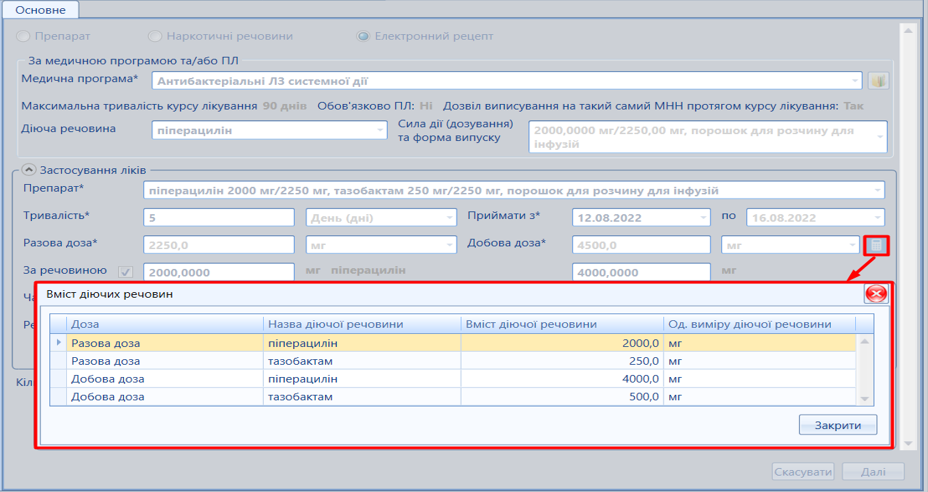
Мал. 3 - Вміст діючих речовин препарату (приклад)
Визначаємо тривалість прийому, частоту прийому, рекомендації до прийому та кількість в рецепті.
Далі необхідно додати препарат, сформувати рецепт. Підтвердити пацієнтом метод автентифікації, підписати та відправити дані в систему eHealth.
Для рецепту на антибіотик обов'язково роздрукувати зареєстрованийта видати пацієнтові.
 Мал. 1 - Фуразидин (приклад)
Мал. 1 - Фуразидин (приклад)
Фуразидин 50 мг, таблетки (мал. 22). Препарат містить 1 діючу речовину.
Прораховуємо за речовиною Фуразидин.
Пацієнту за добу необхідно 400 мг діючої речовини Фуразидину.
Прораховуємо разову дозу 400 мг : 4 (прийоми за добу) = 100 мг – разова доза.
Разова доза в таблетках (штуках) прорахується автоматично.
Визначаємо тривалість прийому, частоту прийому, рекомендації до прийому та кількість в рецепті.
Далі необхідно додати препарат, сформувати рецепт. Підтвердити пацієнтом метод автентифікації, підписати та відправити дані в систему eHealth.
Для рецепту на антибіотик обов'язково роздрукувати зареєстрований, проставити підпис і печатку лікаря та видати пацієнтові.
ВАЖЛИВО!
- Переглянути налаштування МП перед формування рецепту.
- Перелік препаратів для е-рецепту згідно Державного реєстру лікарських засобів.
Електронний рецепт:
не містить торгових назв препаратів.
- можна виписати лише на одне найменування лікарського засобу за МНН препарату.
- Усі антибактеріальні лікарські засоби (код АТХ - J01):
- призначає тільки лікар за результатами огляду.
- за рецептом та за кошти пацієнта.
- Для багатокомпонентного препарату лікар сам обирає потрібну діючу речовину.
- Добова доза автоматично заповнюється значенням з довідника (якщо параметр не пустий).
- Кількість в рецепті розраховується системою.
- Якщо кількість препарату в активності ПЛ не дорівнює "0" але система блокує рецепт, то обов'язково перевірити наявність раніше виписаних непогашених рецептів та заявок на препарат.
- Якщо у пацієнта є непогашений рецепт, то лікар повинен йому нагадати про це.
- Пацієнт втратив код погашення та нема змоги повторно відправити СМС (використано всі спроби повторно відправити СМС):
- якщо лікар є автором рецепту, то він його скасовує.
- якщо лікар не є автором рецепту, то потрібно відмінити рецепт автором.
- якщо наявна заявка на рецепт, то лікар може її відмінити, навіть у випадку коли він не є її автором.
- Завжди перевіряйте дату початку прийому препарату.
- Тривалість лікування не може перевищувати максимального значення зазначеного в програмі.
- Якщо в налаштуваннях програми заборонено виписувати рецепт на один і той самий МНН протягом одного курсу лікування, а у пацієнта є наявний не погашений ЕР на ту саму МНН, то система заблокує формування такого рецепту.
- Якщо період лікування по попередньому препарату не завершився та заборонено виписувати на один і той самий МНН і попередній період:
- більше або дорівнює 21 дню, то на той же самий МНН можно виписати препарат (з однаковим МНН) тільки за 7 днів до закінчення попереднього періоду лікування.
- менше 21 дня, то повторно ЕР на той же самий МНН можно виписати за 3 дні до закінчення попереднього ЕР.
Система блокує формування рецепту якщо в налаштуваннях програми заборонено виписувати рецепт:
- користувачу з яким у пацієнта відсутня декларація.
- у закладі ПМД в якому з пацієнтом не заключена декларація.
Форма призначення електронного рецепту
Формування електронного рецепту відбувається через ЕМК пацієнта на формі "Призначення препаратів", в дереві навігації під гілкою "Консультація/Огляд/Виписка". Зазначена форма складається з: "Панелі формування рецепту" (мал. 1, позначка [1]) та "Таблиці сформованих рецептів" (мал. 1, позначка[2]).
Налагодження колонок таблиці можливо змінювати, в залежності від потреб користувача (мал. 2).
Детально про роботу з таблицями та кнопками навігації у розділі Елементи управління інтерфейсу.
Налагодження колонок таблиці можливо змінювати, в залежності від потреб користувача (мал. 2).
Мал. 1 - Структура форми "Призначені препарати" |
Мал. 2 - Перелік колонок таблиці "Препарати в рецепті" |
Таблиця 1 - Опис елементів "Панель формування рецепту"
| № | Атрибут інтерфейсу/Візуалізація (всі наведені дані є ПРИКЛАДОМ!) | Опис |
|---|---|---|
1. | Логічний перемикач. Вибір категорії ліків | Дозволяє обрати категорію ліків: "Препарат", "Наркотичні речовини" та "Електронний рецепт". Перші дві категорії дозволяють сформувати рецепт в МІС без медичної програми та реєстрації в eHealth (опис форми рецептів перших двох категорій за посиланням). Третя категорія "Електронний рецепт" дозволяє сформувати рецепт пацієнту за медичною програмою та/або ПЛ і зареєструвати його в eHealth. |
Для збільшення малюнку натисніть на нього лівою кнопкою миші. | ||
2. | Поле "Медична програма*" | Текстове поле з випадаючим списком, що дозволяє обрати медичну програму (МП) за якою буде виписаний ЕР. Перелік медичних програм формується за довідником ЕСОЗ (перелік МП за посиланням). Кожна програма містить налаштування доступності для користувача. Поле містить праворуч кнопку |
Для збільшення малюнку натисніть на нього лівою кнопкою миші. | ||
3. | Інформаційні надписи з важливими налаштуванням медичної програми | Текстові надписи що відображають на інтерфейсі основні налаштування медичної програми. Необхідні для інформування користувача для виписування препарату:
Перелік надписів з'являється лише якщо обрано медичну програму. |
Для збільшення малюнку натисніть на нього лівою кнопкою миші. | ||
4. | Поле "План лікування*" | Текстове поле з випадаючим списком, що містить перелік активних ПЛ (діючих), поточного пацієнта в ЕМК якого формують рецепт на ліки. Поле доступне лише якщо медична програма має відповідну позначку "Так", навпроти відповідного текстового надпису. Поле є обов'язковим до заповнення та містить наступну інформацію про ПЛ:
Для вибору ПЛ необхідно почати вносити його публічний номер та обрати із запропонованих варіантів або вибрати з випадаючого списку. Біля поля праворуч знаходиться кнопка |
Для збільшення малюнку натисніть на нього лівою кнопкою миші. | ||
5. | Поле "Активність ПЛ*" | Текстове поле з випадаючим списком, що містить перелік активностей ПЛ з типом "препарат" в стані заплановано та/або виконується. Поле доступне лише якщо обрано ПЛ пацієнта. Для вибору активності ПЛ необхідно почати вносити назву препарату та обрати із запропонованих варіантів або вибрати з випадаючого списку. Поле є обов'язковим до заповнення та після вибору активності містить інформацію про:
Поле праворуч містить кнопку УВАГА! Доступна кількість зменшується лише після того, як виписаний ЕР буде погашено в аптеці. Тому для уникнення непорозумінь або отримання попередження від системи з інформацією про неможливість виписати кількість препарату. Обов'язково потрібно перевіряти наявність за обраною активність сформовані заявки на препарат та рецепти. |
Для збільшення малюнку натисніть на нього лівою кнопкою миші. | ||
6. | Поле "Діюча речовина" та "Сила дії (дозування) та форма випуску" | Два текстових поля. Поле "Діюча речовина*" з випадаючим списком не є обов'язковим для заповнення, підтримує введення тексту з клавіатури та містить дані з відповідного довідника. Діюча речовина автоматично підставляється якщо вона визначена в активності ПЛ або при виборі Препарату, у всіх інших випадках користувач обирає зі списку за потреби. Поле "Діюча речовина*" автоматично заповнюється якщо обрано препарат у відповідному полі. Поле "Сила дії (дозування) та форма випуску" автоматично вибирається з довідника, якщо обрана діюча речовина. Поле лише на перегляд змінити значення не можливо, лише ті параметри, які занесені до довідника. Поле "Сила дії (дозування) та форма випуску" автоматично заповнюється якщо обрано діючу речовину у відповідному полі. Довідник препаратів Автоматично синхронізується з відповідним довідником ЕСОЗ. Внесення змін зі сторони МІС до препаратів, що відповідають довіднику ЕСОЗ та визначені згідно Державному реєстрі лікарських засобів неможливо. |
Для збільшення малюнку натисніть на нього лівою кнопкою миші. | ||
| Поле "Препарат*" | Текстове поле з випадаючим списком, що містить перелік препаратів з відповідного довідника МІС, який синхронізується з ЕСОЗ. Поле є обов'язковим для заповнення, підтримує введення тексту з клавіатури та містить у списку перші 20 значень з відповідного довідника. Дане поле доступне лише для тих медичних програм, за якими ПЛ не є обов'язковим. Поле "Препарат*" автоматично заповнюється якщо обрано діючу речовину у відповідному полі. Довідник препаратів МІС автоматично синхронізується з довідником ЕСОЗ Перелік препаратів у довіднику визначено згідно Державному реєстрі лікарських засобів. |
| ||
| Поле "Тривалість*" та одиниця виміру | Поле "Тривалість*" - цифрове поле, де потрібно проставити тривалість прийому препарату (в днях), є обов'язковим до заповнення. Максимальне значення до 120 днів, якщо не обмежено відповідним параметром медичної програми (описано в п.3 даної таблиці). Максимальна тривалість курсу лікування за програмою Визначається згідно налаштувань її та може бути відсутньою, за наявності не може бути перевищена. |
Для збільшення малюнку натисніть на нього лівою кнопкою миші. | ||
| Поле "Приймати з* по" | Поле "Приймати з по" є обов'язковим. Полем з типом дата, що містить календар, підтримує внесення дати з клавіатури. Для вводу з клавіатури цифри числа та місяця першого десятка, потрібно починати з "нуля". Знаки розділу не ставляться. За замовчуванням, дата з є поточною датою на момент формування рецепту. Дата по розраховується системою на підставі тривалості прийому препарату та не є редагованою. |
Для збільшення малюнку натисніть на нього лівою кнопкою миші. | ||
| Поле "Разова доза" та одиниця виміру | Поле є цифровим, підтримує введення дробових значень. Значення вноситься користувачем з клавіатури. Поле є обов'язковим до заповнення. Одиниця виміру не підлягає редагуванню. |
Для збільшення малюнку натисніть на нього лівою кнопкою миші. | ||
| Поле "Добова доза" та одиниця виміру | Поле є цифровим, підтримує введення дробових значень. Значення вноситься користувачем з клавіатури. Поле є обов'язковим до заповнення. Одиниця виміру не підлягає редагуванню. Автоматично заповнюється згідно обраного препарату, якщо препарат містить відповідне значення у довіднику. Біля поля одиниці виміру, праворуч знаходиться кнопка |
Для збільшення малюнку натисніть на нього лівою кнопкою миші. | ||
| Позначка "За речовиною" з полем разової дози та добової за речовиною | Логічна позначка, по замовчуванню не встановлена. Обирається користувачем за потреби розрахунку дози за діючою речовиною в препараті. Одиниці виміру згідно діючої речовини. Поряд зазначається за якою саме діючою речовиною відбувається розрахунок. Після встановлення логічної позначки поле "Добова доза" та "Разова доза", що вимірюються в одиниці випуску препарату блокуються. Автоматично з'являються аналогічні поля для діючої речовини. Якщо попередні поля за формою випуску заповнені, то поля автоматично заповнені з перерахунком на кількість діючої речовини у зазначеній раніше кількості препарату. Поля є цифровими та підтримують внесення значення з клавіатури. Користувачу вказує саме скільки потрібно діючої речовини прийняти пацієнту за один раз та добу. Поля є обов'язковими до заповнення. |
Для збільшення малюнку натисніть на нього лівою кнопкою миші. | ||
| Поля "Частота прийому" "рази в" | "Частота прийому" цифрове поле, що підтримує введення значення з клавіатури. Поле "рази в" цифрове, що підтримує введення значення з клавіатури. Одиниця виміру може змінюватися (видалити значення за замовчуванням). Доступні значення: День, Тиждень. Зазначені поля показують з якою частотою пацієнт повинен приймати препарат в день/дні або тиждень. |
Для збільшення малюнку натисніть на нього лівою кнопкою миші. | ||
| Поле "Рекомендації*" | Поле обов'язкове до заповнення, що є шаблоном змісту та містить рекомендації до застосування препарату пацієнтом. Наприклад: Незалежно від прийому їжі, приймати згідно частоти прийому препарату. Користувач може зберегти часто використовувані рекомендації у шаблон та використовувати їх для скорочення часу заповнення поля. |
| ||
| Поле "Кількість в рецепті" | Поле обов'язкове до заповнення. Цифрове поле з випадаючим списком, що формується системою автоматично на підставі розрахунку, після зазначення користувачем: препарату, тривалості прийому та добової дози. Автоматично заповнюється одним значенням та при наявності декількох варіантів дає можливість обрати потрібний зі списку. |
| ||
| Кнопка "Додати препарат" | За допомогою даної кнопки користувач формує рецепт із тими параметрами, що він вказав на формі. Після формування рецепт у вигляді чернетки потрапляє до таблиці препаратів для подальшої реєстрації заявки або рецепту. |
|
Якщо препарат призначається за активністю ПЛ, то користувач може переглянути призначені раніше заявки та непогашені рецепти за обраною активністю. Дана форма (Мал. 3) викликається кнопкою біля поля активності на формі формування рецепту (Табл. 1, п.5). На даній формі представлена таблиця з переліком: назви препарату, його кількості в рецепті або заявці, публічний номер, дата створення, період дії, лікувальний заклад де сформовано заявку або рецепт, ПІБ лікаря та його номер телефону. Також якщо є така необхідність то лікар може відмінити раніше сформовану заявку на рецепт.

Мал. 3 - Заявки на створення рецепта та рецепти за активністю ПЛ
Якщо користувач обрав позначку за діючою речовиною, то рецепт буде формуватися та розраховувати кількість в рецепті за діючою речовиною в препараті. Якщо препарат багатокомпонентний або позначка не обрана але лікар хоче подивитися скільки зазначена ним доза буде містити діючої речовини то для цього перегляду користувач викликає форму "Вміст діючих речовин" (Мал. 4). Дана форма викликається за допомогою кнопки біля одиниць виміру добової дози (Табл. 1, п.11). На даній формі представлена таблиця з переліком: зазначення разової або добової дози, назвою, вмісту та одиниць виміру діючої речовини. Дана форма носить інформативний характер та дає розуміння лікарю які корективи потрібно внести в дозування рецепту на підставі отриманої інформації.

Для збільшення малюнку натисніть на нього лівою кнопкою миші.
Мал. 4 - Вміст діючих речовин
До таблиці (Мал. 5) потрапляють всі сформовані, зареєстровані, скасовані лікарем рецепти та заявки на рецепт. До таблиці потрапляють лише рецепти та заявки поточного користувача. Таблиця містить перелік заявок та рецептів з такими полями: період прийому та назву препарату, діючу речовину, стан рецепту та заявки, дату початку дії рецепту, кількість препарату в рецепті, номер рецепту та заявки, ПІБ лікаря та взаємодіє на підставі якої сформовано рецепт. Таблиця містить стандартні функціональні кнопки по роботі з таблицею та кнопки для виконання дій над сформованим рецептом або заявкою.
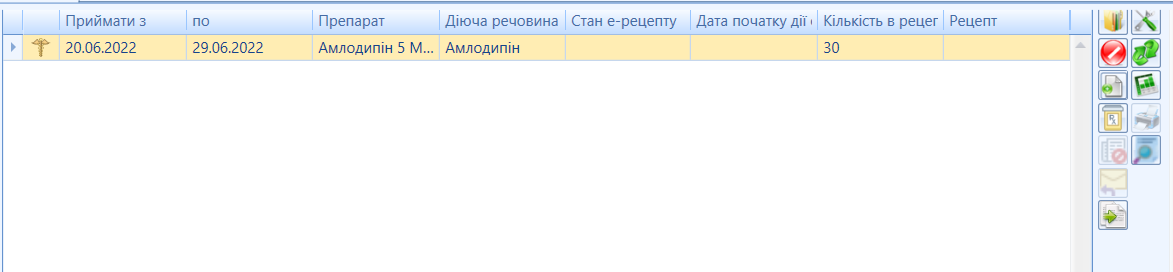
Мал. 5 - Таблиця сформованих та зареєстрованих заявок та рецептів
В таблиці нижче наведено перелік та опис призначення функціональних кнопок для дій над заявками та рецептами. До таблиці потрапляють всі сформовані, зареєстровані, скасовані лікарем рецепти та заявки на рецепт. В таблиці відображаються лише рецепти та заявки поточного користувача.
Таблиця 2 - Сформовані рецепти
| Кнопка | Назва | Опис | |
|---|---|---|---|
| 1 |
| [Редагувати] | Дозволяє відкрити форму формування рецепту та внести корегування лише до рецепту що в стані чернетка (не сформовано заявку та не зареєстровано рецепт в системі eHealth) |
| 2 |
| [Видалити] | Дозволяє видалити рецепт в стані чернетка (не сформовано заявку та не зареєстровано рецепт в системі eHealth) |
| 3 |
| [Сформувати рецепт] | Дана кнопка формує рецепт на відправку до системи eHealth, викликає вікно підтвердження номеру телефону пацієнта та вікно електронного підпису |
| 4 | [Сформувати заявку] | Дана кнопка формує заявку на рецепт для реєстрації в системі eHealth | |
| 5 | [Відхилити рецепт] | Формує відхилення раніше сформованого рецепту (за умови, якщо даний рецепт не перебуває в стані "Виданий" (Табл. 3) | |
| 6 |
| [Відправити СМС] | Дозволяє повторно відправити СМС на номер пацієнта. Повторна відправка можлива лише один раз |
| 7 |
| [Створити нову копію] | Створює нову копію рецепту відповідно до того, який було обрано в таблиці. В рецепт потрібно внести корективи стосовно періоду прийому ліків |
| 8 | [Друкувати рецепт] | Виконує друк рецепту | |
| 9 |
| [Заявки на створення ЕР] | Дозволяє переглянути створені заявки на рецепт |
| 10 |
| [Відкрити рецепт] | Відкриває картку вже зареєстрованого в системі eHealth рецепту |
До таблиці потрапляють рецепти сформовані, як для реєстрації в ЕСОЗ так і внутрішні (сформовані для видачі пацієнту та реєстрації в МІС без відправки до ЕСОЗ), тому нижче наведено роз'яснення до кожної позначки.
Таблиця 3 - Опис позначок таблиці "Препарати в рецепті"
| Позначка | Назва | Опис |
|---|---|---|
| Кадуцей | Препарат виписується за медичною програмою ЕСОЗ та реєструється в eHealth. Відображається лише для рецепту за препаратом з довідника ЕСОЗ. |
| Червоне коло | Препарат з довідника МІС на наркотичну речовину, виписується в рамках МІС без реєстрації в eHealth. |
| Зелене коло | Препарат звичайний з довідника МІС, виписується в рамках МІС без реєстрації в eHealth. |
Рецепт після реєстрації в ЕСОЗ може приймати наступні стани зазначені в таблиці нижче.
ВАЖЛИВО!
Якщо в колонці стан рецепту відсутнє значення, то потрібно звертати увагу на колонку стану заявки на ЕР в ЕСОЗ. У разі відсутності значення в колонці стану заявки на рецепт, тоді сформований рецепт є чернеткою лише в МІС. Рецепт в стані чернетка може бути видалений.
Таблиця 4 - Відповідність станів Електронного рецепту
Назва стану | Опис | Перехід в інший стан | |
|---|---|---|---|
| 1 | "Зареєстрований" | Рецепт зареєстровано в системі eHealth та відправлено СМС на номер телефону пацієнта. Якщо СМС не надійшло, потрібно відправити повторно | "Відхилений" |
| 2 | "Виданий" | Рецепт отримано пацієнтом | |
| 3 | "Відхилений" | Рецепт відхилено в системі eHealth. Пацієнт отримати не зможе | |
| 4 | "Прострочений" | Рецепт не отримано, вказаний термін дії рецепта закінчився. Отримати рецепт неможливо |
Позначення електронного рецепту, як помилково внесеного
За потреби відміни зареєстрованого рецепту необхідно обрати відповідний рецепт та натиснути кнопку "Відхилити рецепт" 
Відхилення з реєстру "Мої рецепти"/"Рецепти"
Для відхилення з таблиці сформованих та підписаних рецептів, необхідно знайти відповідний рецепт в реєстрі "Мої рецепти"/ "Рецепти".
Знайти відповідний зареєстрований електронний рецепт, відкрити його та натиснути "Відхилити рецепт".
Якщо рецепт конкретного пацієнта не вдалося знайти, необхідно провести синхронізацію препаратів (мал. 1).
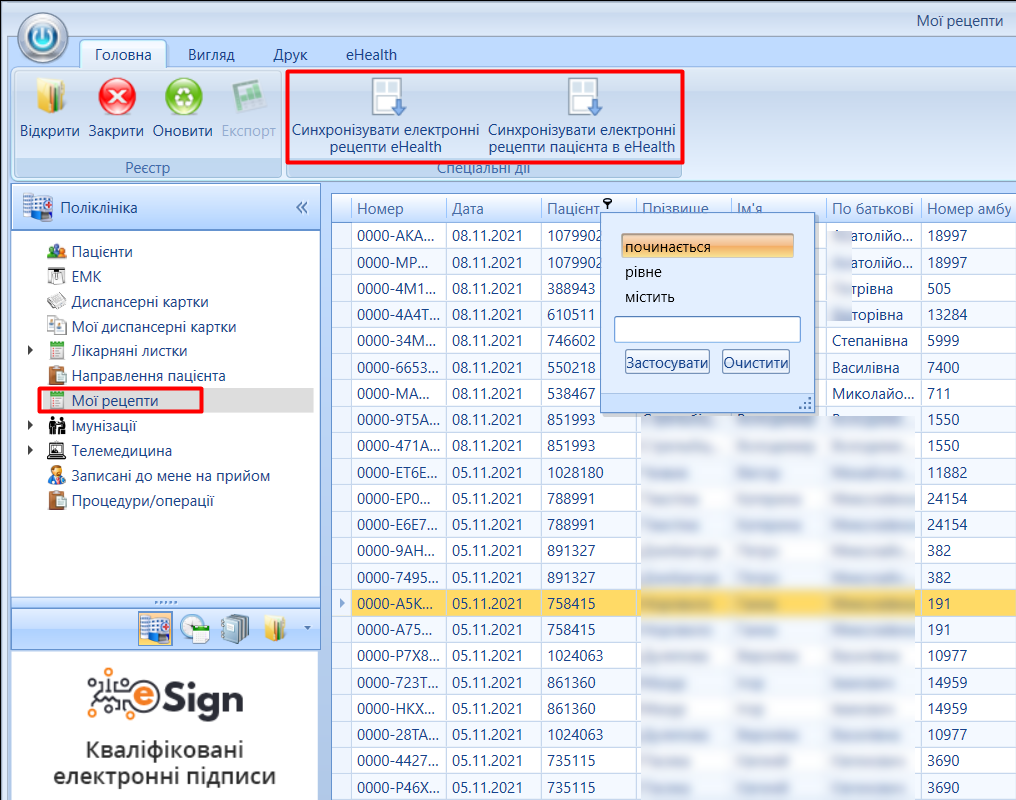
Мал. 1 - Синхронізація рецептів з еHealth (окремого пацієнта та всіх рецептів)
Відкрити необхідний рецепт після пошуку (або після синхронізації рецептів) та натиснути "Відхилити рецепт" (мал. 2).
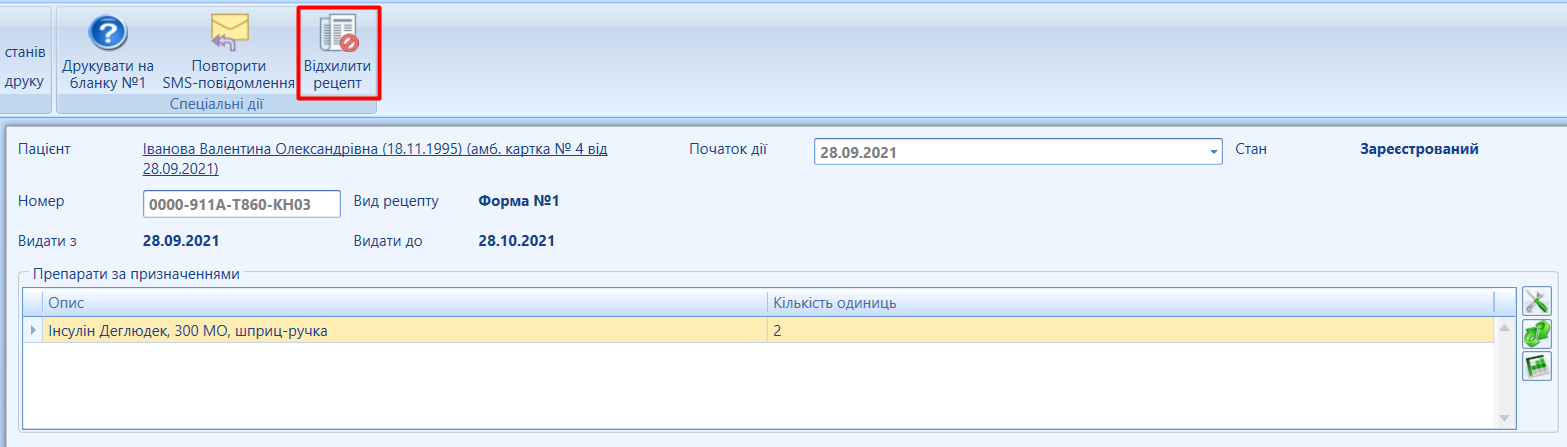
Мал. 2 - Відхилення рецепту (приклад)
Відхилення з картки "Призначені препарати"
Для відхилення з таблиці сформованих та підписаних рецептів, необхідно знайти відповідну взаємодію (консультацію) та обрати гілку "Призначені препарати".
Знайти відповідний зареєстрований електронний рецепт та натиснути "Відхилити рецепт" (мал. 3).
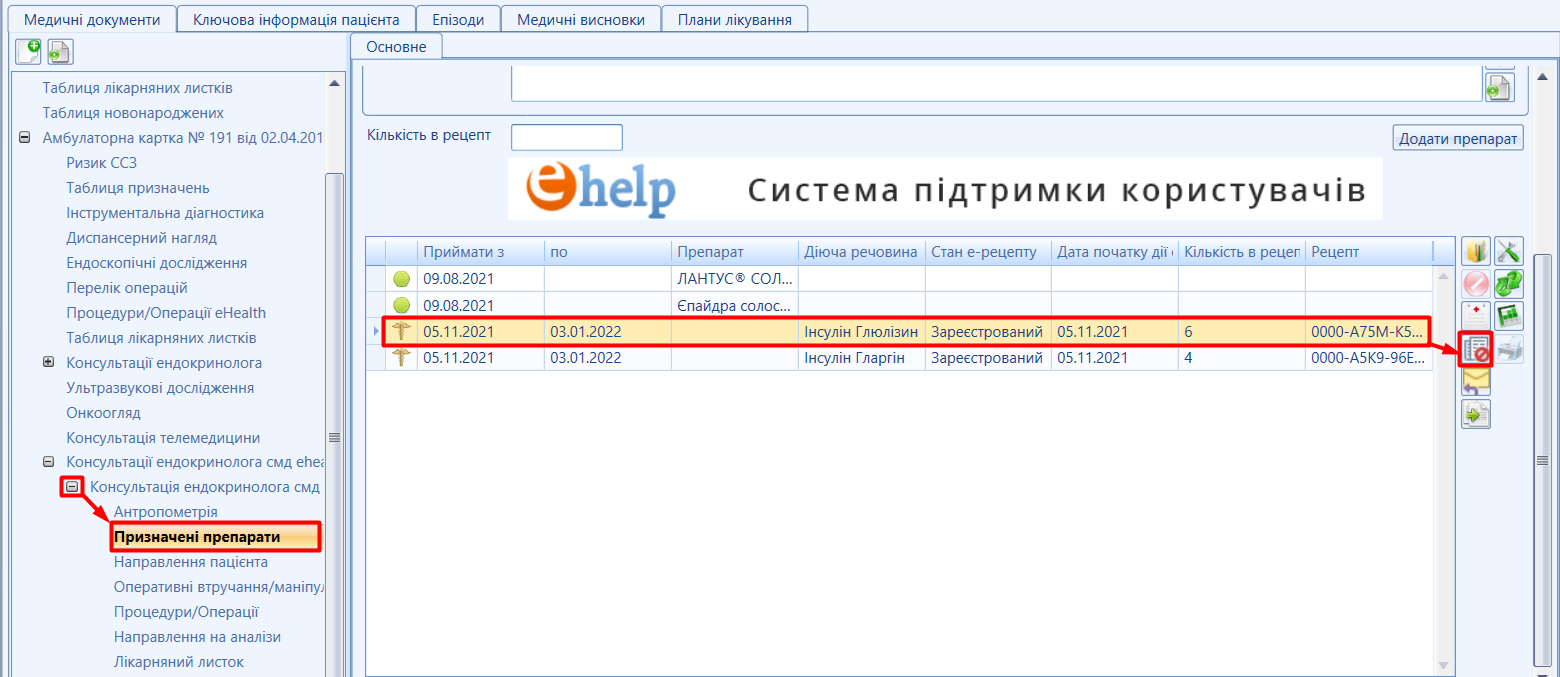
Мал. 3- Відхилення рецепту з картки "Призначені препарати"
Для відхилення рецепту необхідно зберегти картку та вказати вказати причину відхилення (мал. 4).
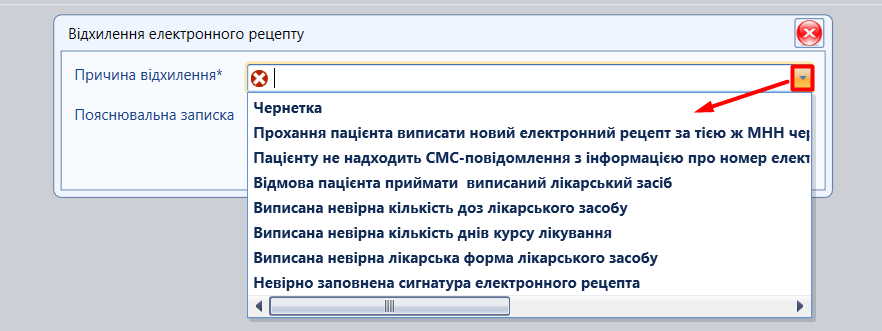
Мал. 4 - Вибір причини відхилення
Зазначити пояснювальну записку (мал. 5) та натиснути "Ок".
 Мал. 5 - Пояснювальна записка (приклад)
Мал. 5 - Пояснювальна записка (приклад)
Здійсніть підписання відміни (мал. 6).
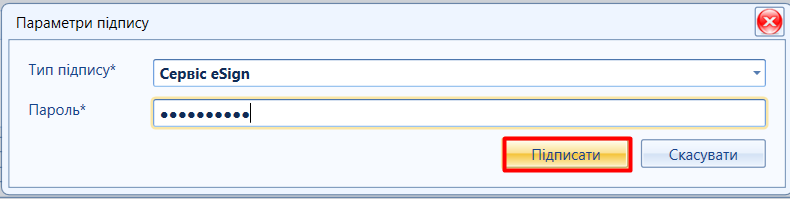
Мал. 6 - Підптсання відміни
Стан рецепту зміниться на "Відхилений" (мал. 7).
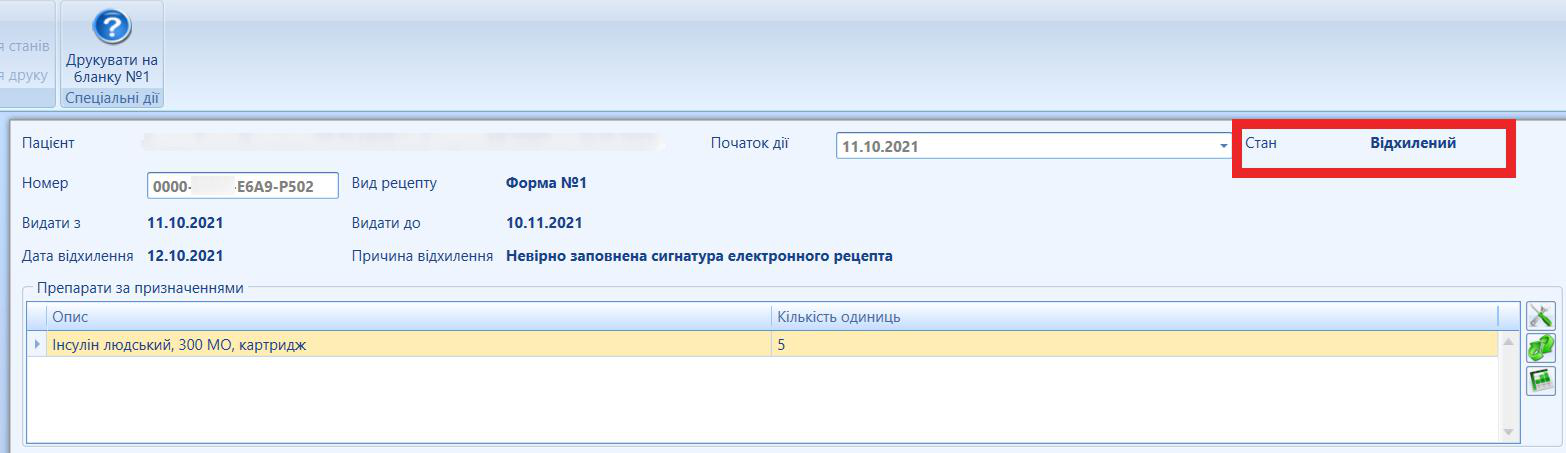
Мал. 7 - Відхилений препарат (приклад)
Повторна відправка SMS-повідомлення
ВАЖЛИВО!
Якщо пацієнт випадково видалив СМС з номером електронного рецепту та кодом підтвердження, можливо ОДНОРАЗОВО повторити СМС- повідомлення, обов'язково перевіривши поточний метод автентифікації (мал. 1)
За потреби повторно надіслати СМС зареєстрованого рецепту необхідно обрати відповідний рецепт та натиснути кнопку "Повторити SMS-повідомлення" 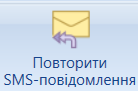
 Мал. 1 - Перевірка поточного методу автентифікації
Мал. 1 - Перевірка поточного методу автентифікації
1. Повторити SMS-повідомлення з реєстру "Мої рецепти"/"Рецепти"
Для повтору СМС- повідомлення, необхідно знайти відповідний рецепт в реєстрі "Мої рецепти"/ "Рецепти".
Знайти відповідний зареєстрований електронний рецепт, відкрити його та натиснути "Повторити SMS-повідомлення".
Якщо рецепт конкретного пацієнта не вдалося знайти, необхідно провести синхронізацію препаратів (мал. 2).
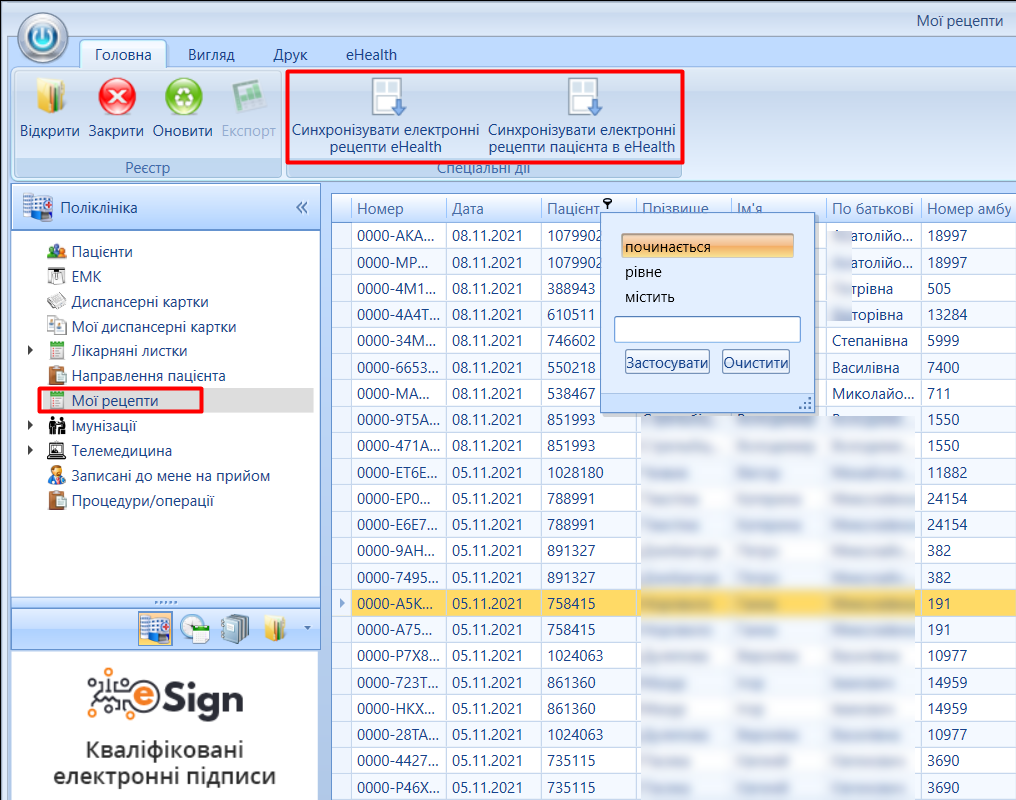
Мал. 2 - Синхронізація рецептів з еHealth (окремого пацієнта та всіх рецептів)
Відкрити необхідний рецепт після пошуку (або після синхронізації рецептів) та натиснути "Повторити SMS-повідомлення" (мал. 3).
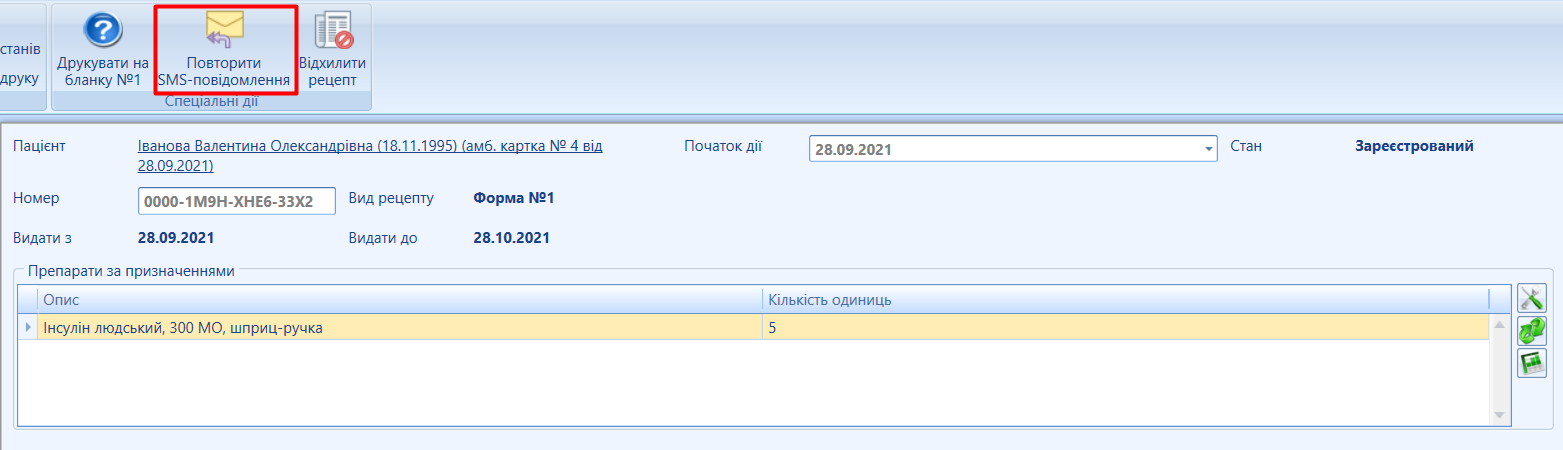
Мал. 3- Спецдія "Повторити SMS-повідомлення" (приклад)
2. Повторити SMS-повідомлення з картки "Призначені препарати"
Для повтору СМС- повідомлення, необхідно знайти відповідну взаємодію (консультацію) та обрати гілку "Призначені препарати".
Знайти відповідний зареєстрований електронний рецепт та натиснути ""Повторити SMS-повідомлення"" (мал. 4).
Мал. 4 - Кнопка "Повторити SMS-повідомлення"
Синхронізація електронних рецептів eHealth
УВАГА!
Якщо при підписанні електронного рецепту (мал. 19) за програмою "Доступні ліки", виникає помилка StatusCode 442 (мал. 20, позначка [1]), необхідно пересвідчитись, коли був раніше зареєстрований даний рецепт і який період плану лікування (період з-по). Якщо рецепт був раніше сформований і період плану лікування ще не стік, в помилці 422 буде відповідне повідомлення (мал. 20, позначка [2]).
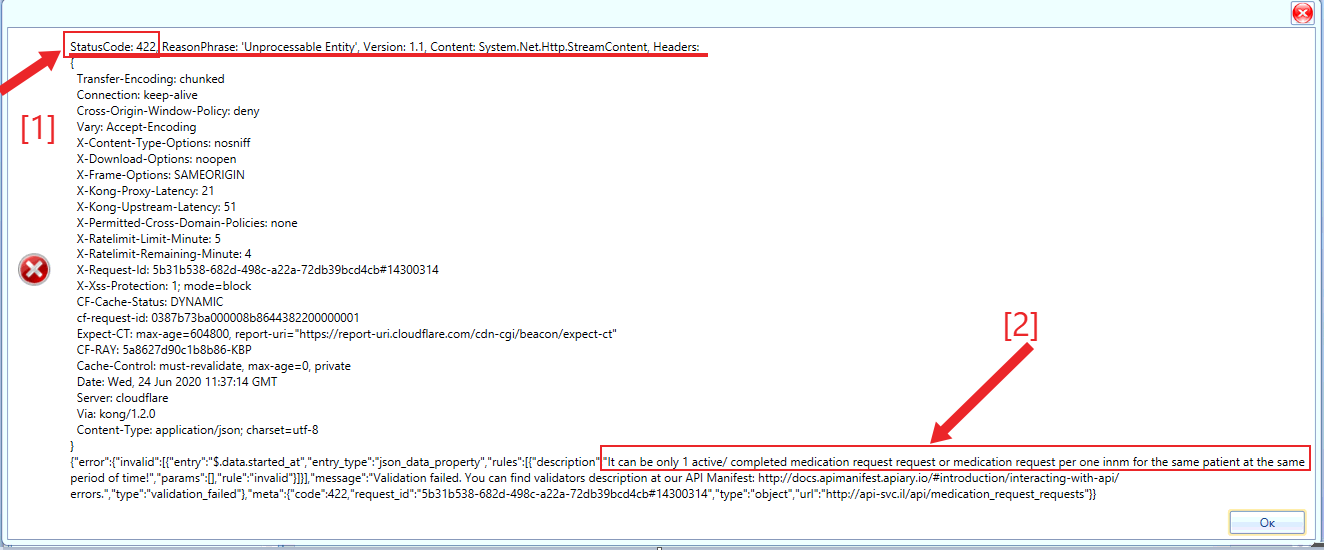
Мал. 1 - Помилка 422 (приклад)
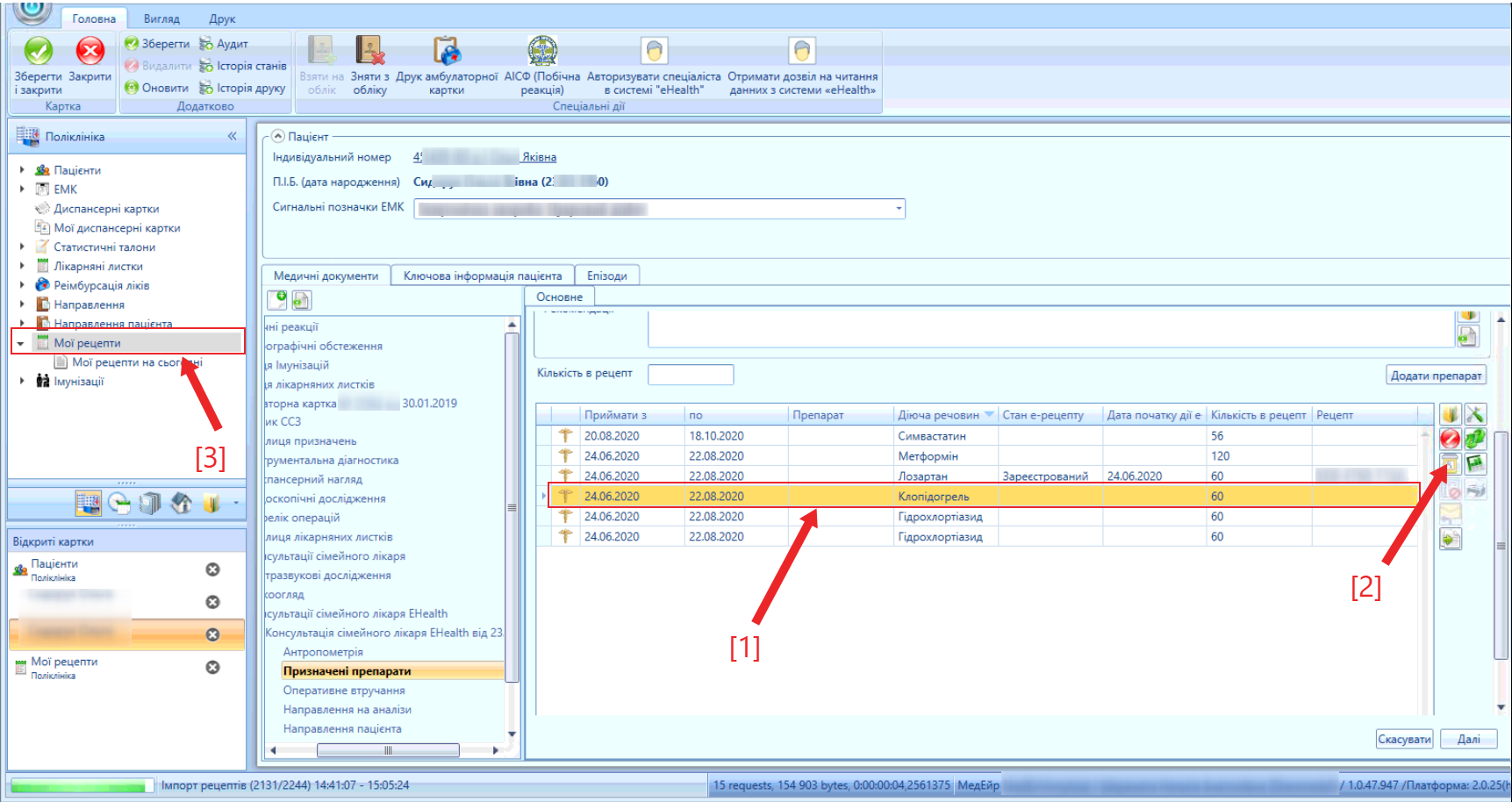
Мал. 2 - Формування рецепту (приклад)
Алгоритм дій при помилці 422:
"Мої рецепти" здійснити фільтрацію по колонках для пошуку відповідного рецепту:
2. Знайти потрібного пацієнта за фільтром по колонках: "Прізвище","Ім'я", "Діюча речовина", (мал. 3, позначка [1; 2; 3]).
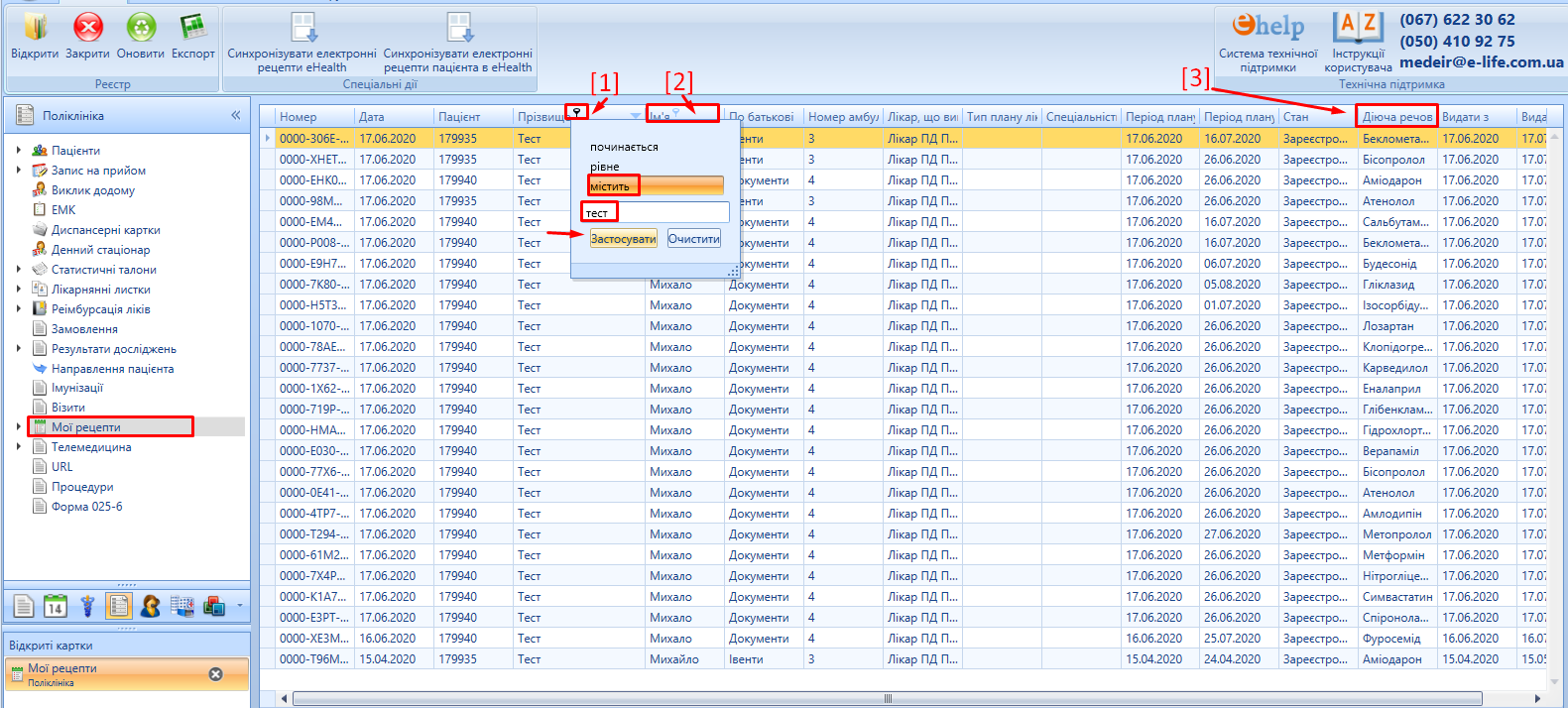
Мал. 3 - Фільтрація по колонках реєстру "Мої рецепти"
3. Перевіряємо наявність виписаного рецепту, при відправці якого з'являється помилка 422.
4. За наявності рецепту у списку в статусі "Зареєстровано", відкриваємо рецепт та натискаємо "Повторити SMS-повідомлення" (мал. 22 позначка [1]).
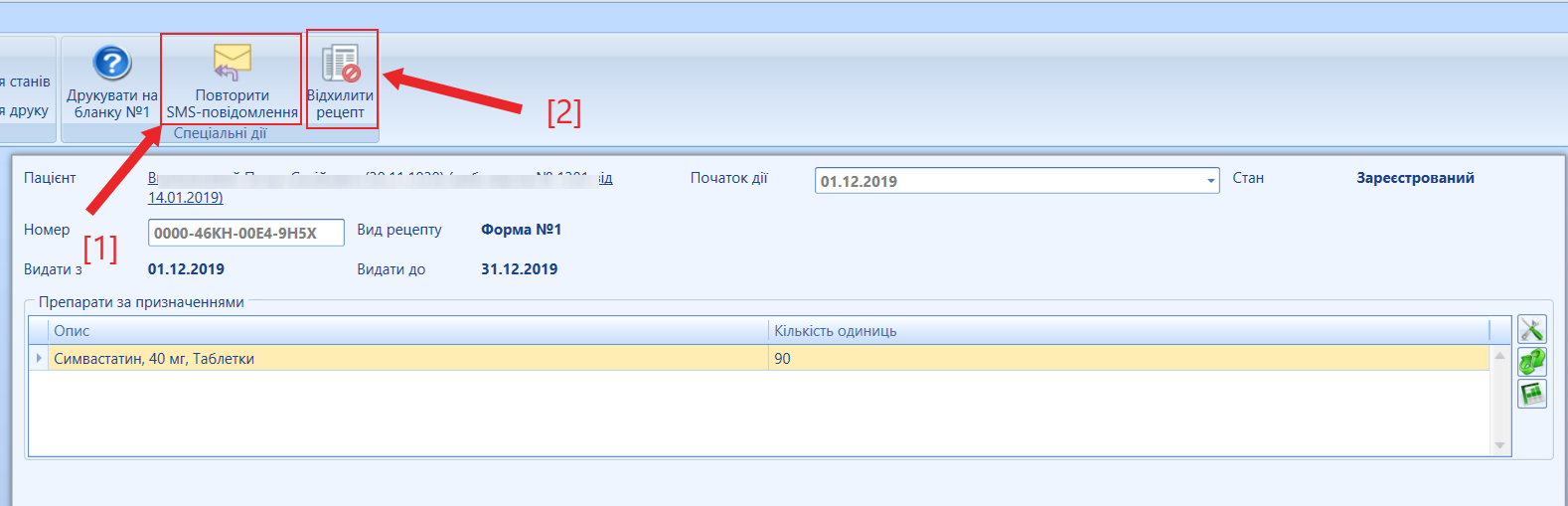
Мал. 4 - Повторна відправка СМС (приклад)
5. Якщо СМС НЕ НАДІЙШЛО, необхідно ВІДХИЛИТИ даний рецепт (мал. 4, позначка [2]), сформувати та підписати ПОВТОРНО НОВИЙ РЕЦЕПТ.
6. Якщо при фільтрації по колонках рецепт не було знайдено, необхідно провести провести синхронізацію всіх рецептів (мал. 5, позначка [1]) або рецептів окремого користувача (мал. 5, позначка [2]).
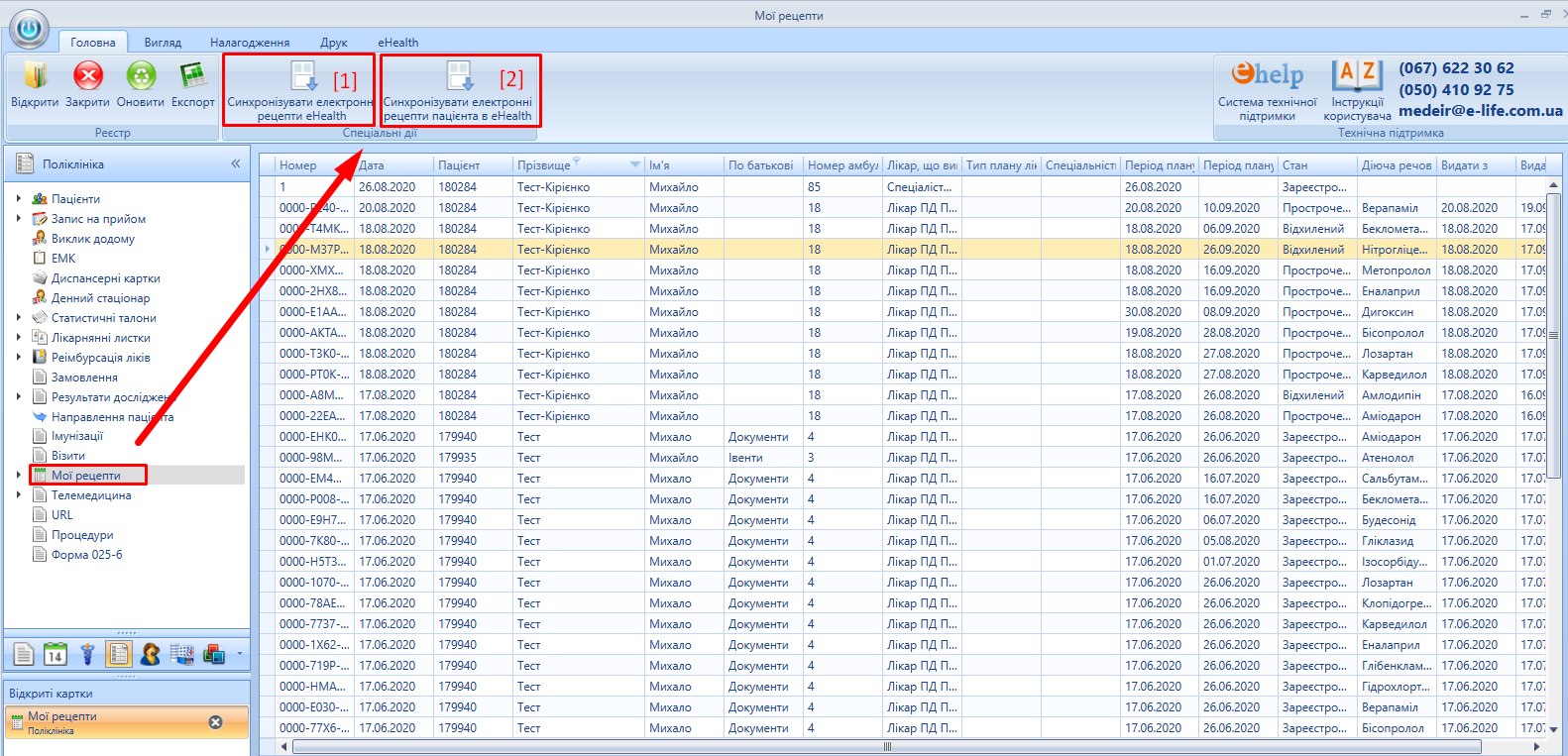
Мал. 5 - Синхронізація рецептів
ПІДКАЗКА!
При потребі синхронізації рецептів окремого пацієнта, необхідно знайти потрібного пацієнта за фільтром по колонках: "Прізвище","Ім'я" (мал. 6).
Обрати та виділити рядок з даними пацієнта та натиснути "Синхронізувати електронні рецепти пацієнта в eHealth" (мал. 6)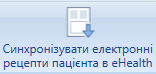

Мал. 6 - Синхронізація електронних рецептів окремого пацієнта (приклад)
7. Очікуємо на завантаження рецептів (мал. 7
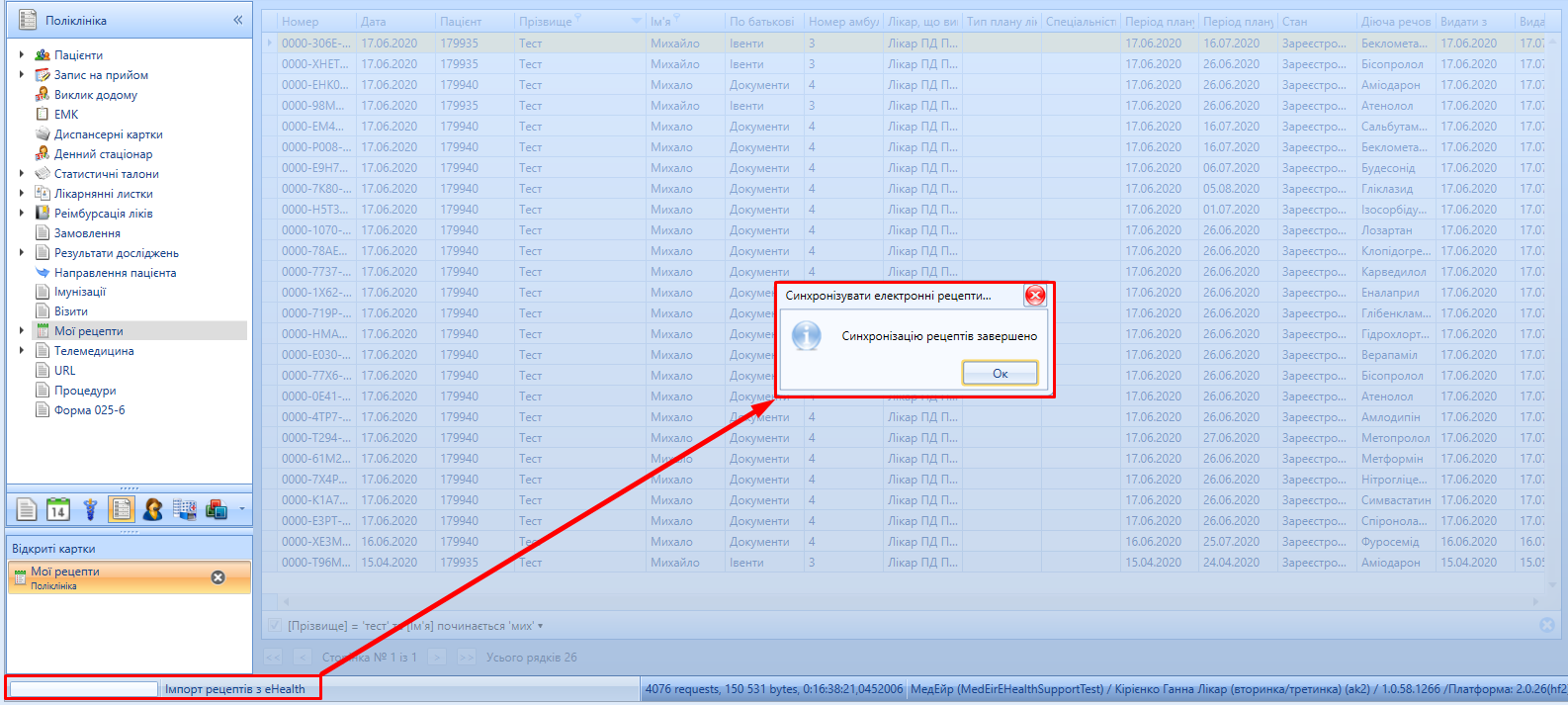
Мал. 7 - Сповіщення про пройдену синхронізацію
8. Після синхронізації рецептів з eHealth, знаходимо потрібний рецепт (мал. 3 , позначка [1; 2; 3]) і повторно відправляємо СМС та, при потребі, відхиляємо рецепт і формуємо новий рецепт (мал. 4).
Відео інструкції
- Нет меток